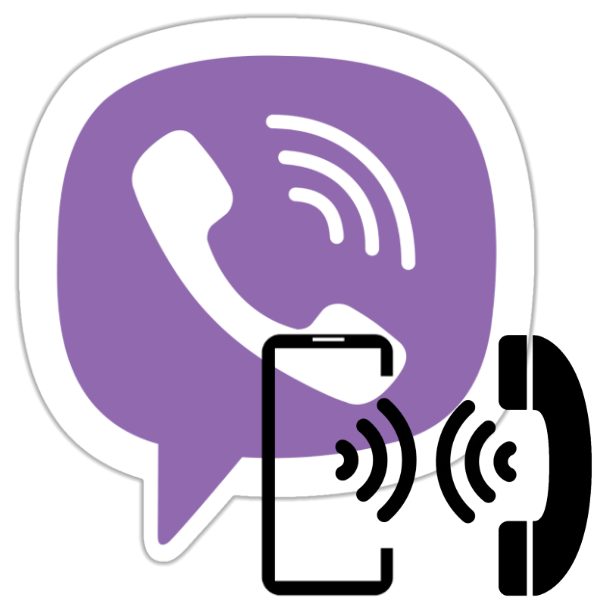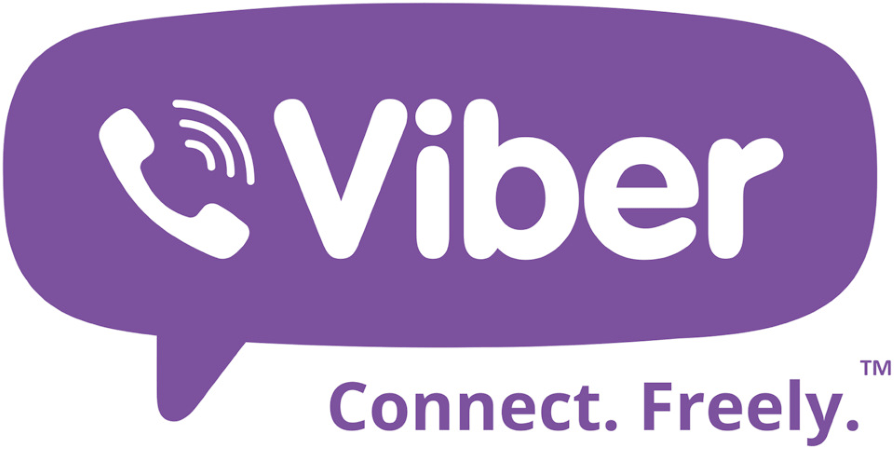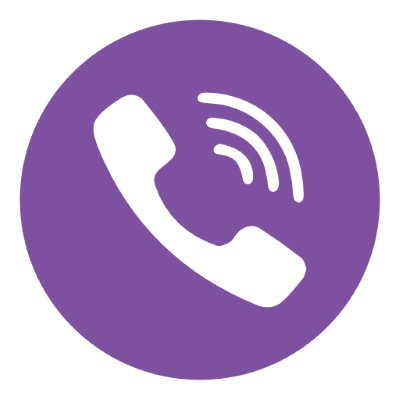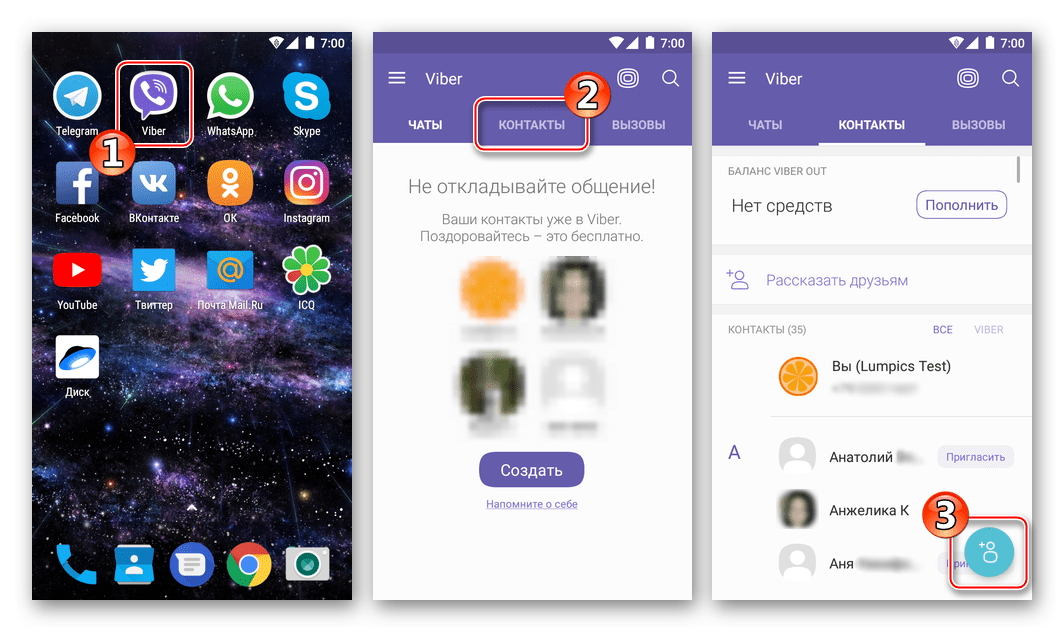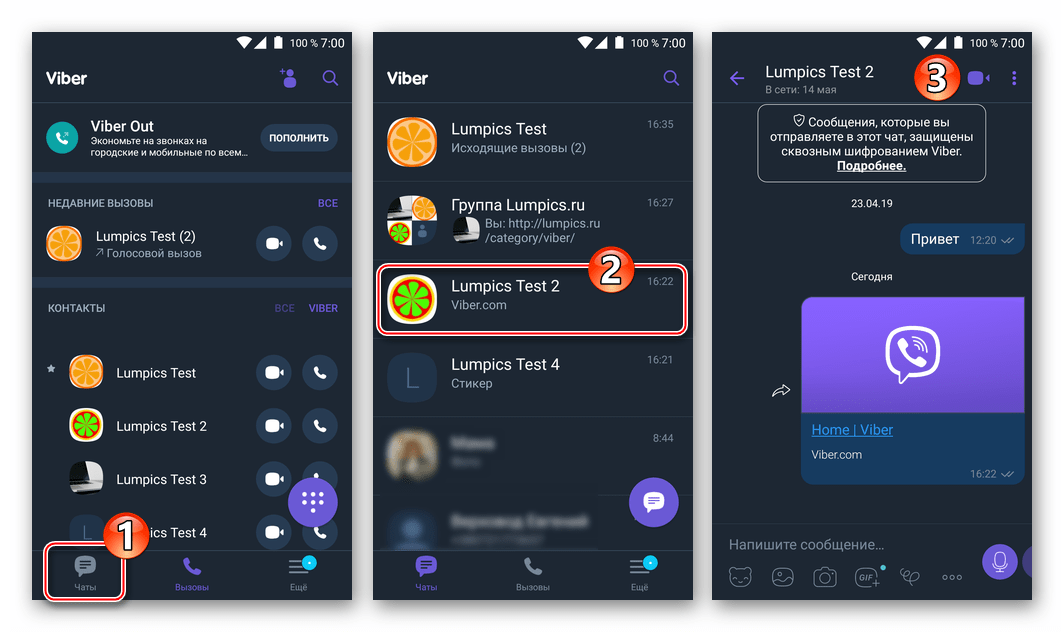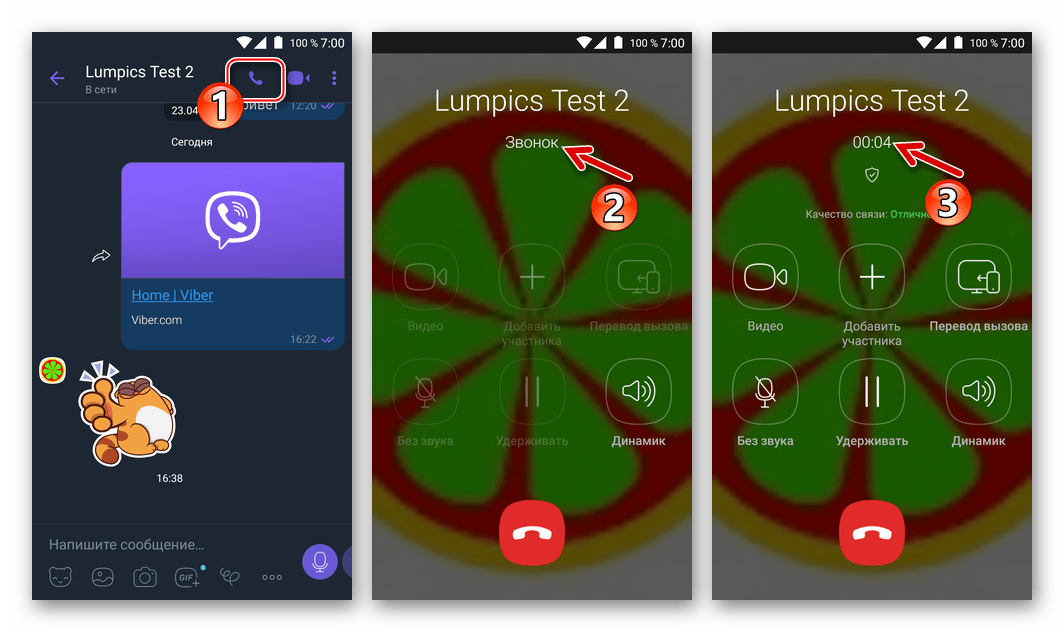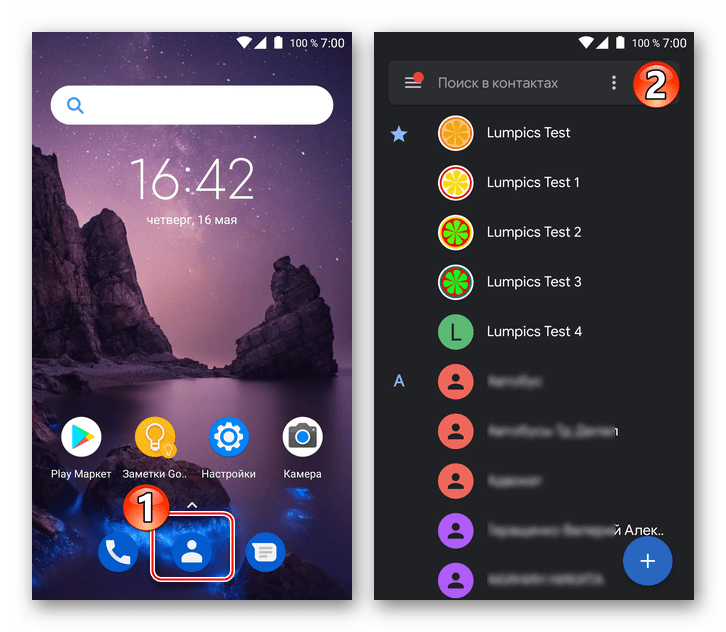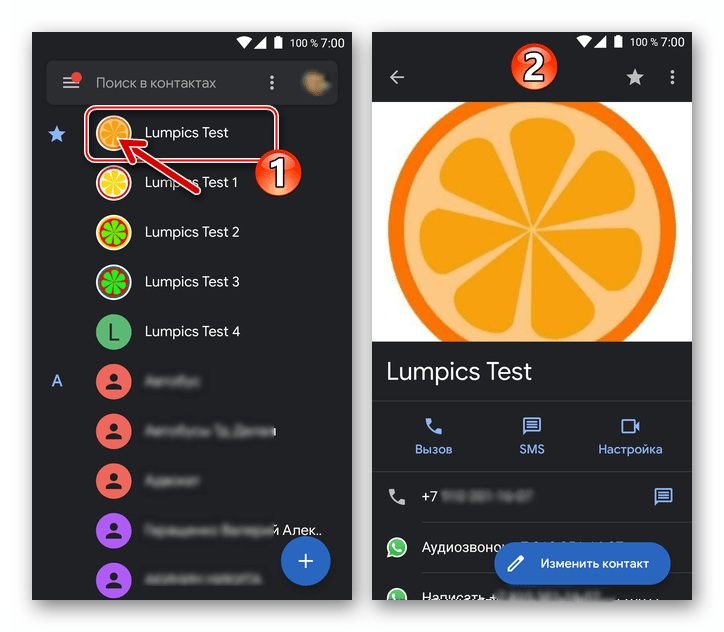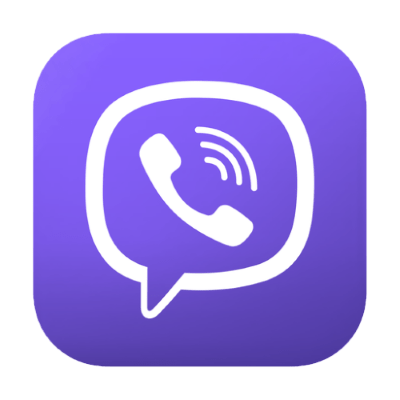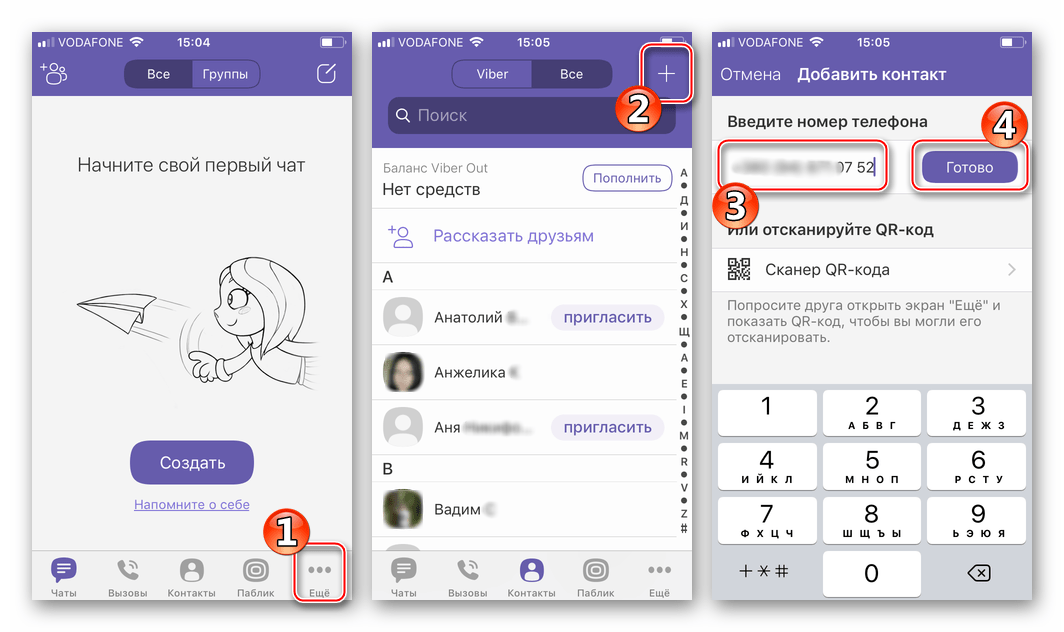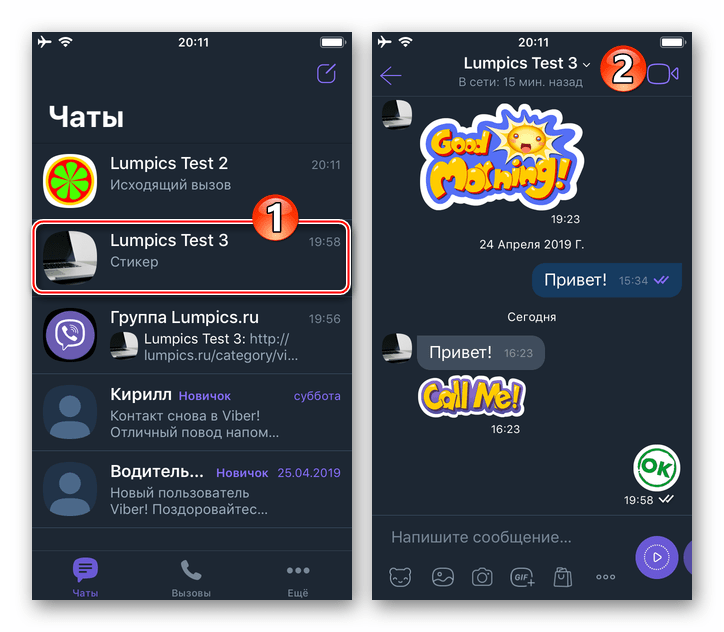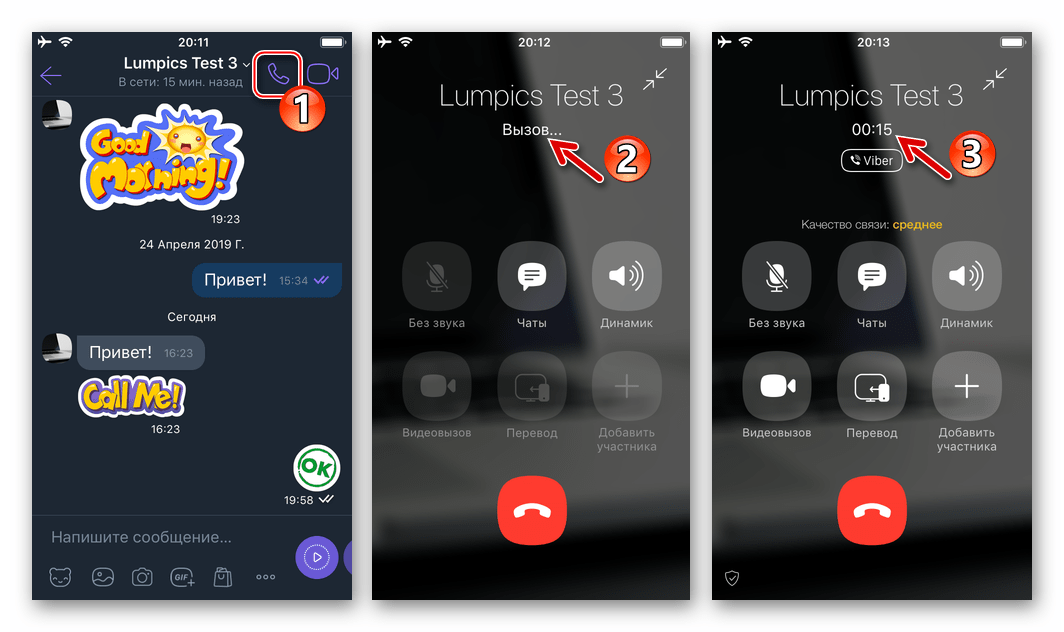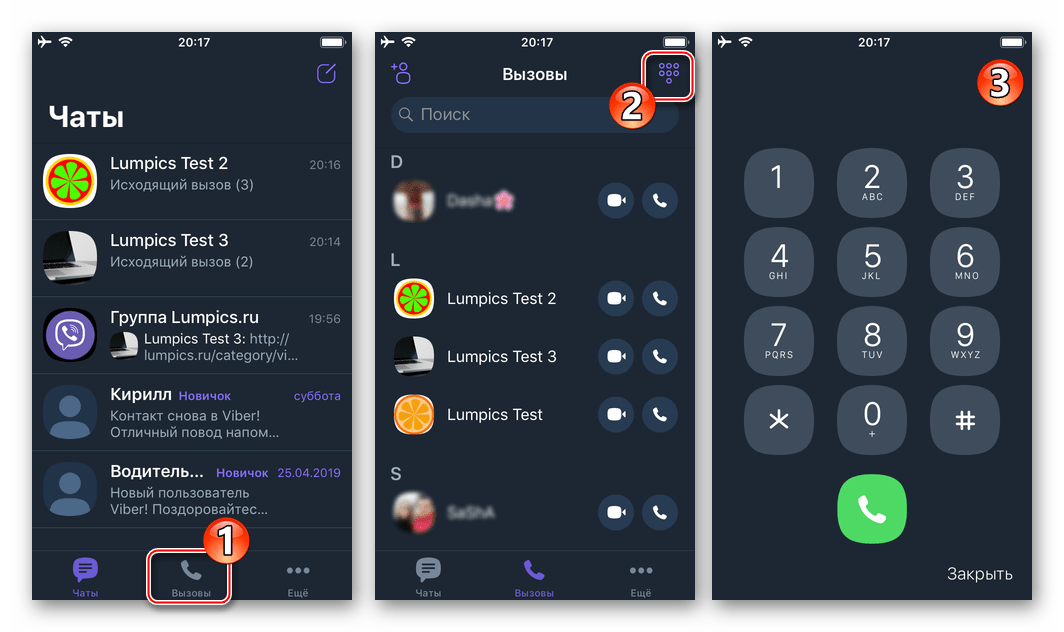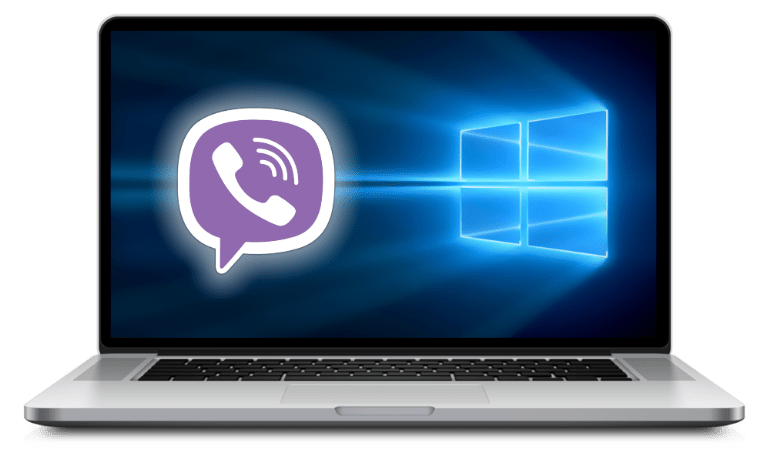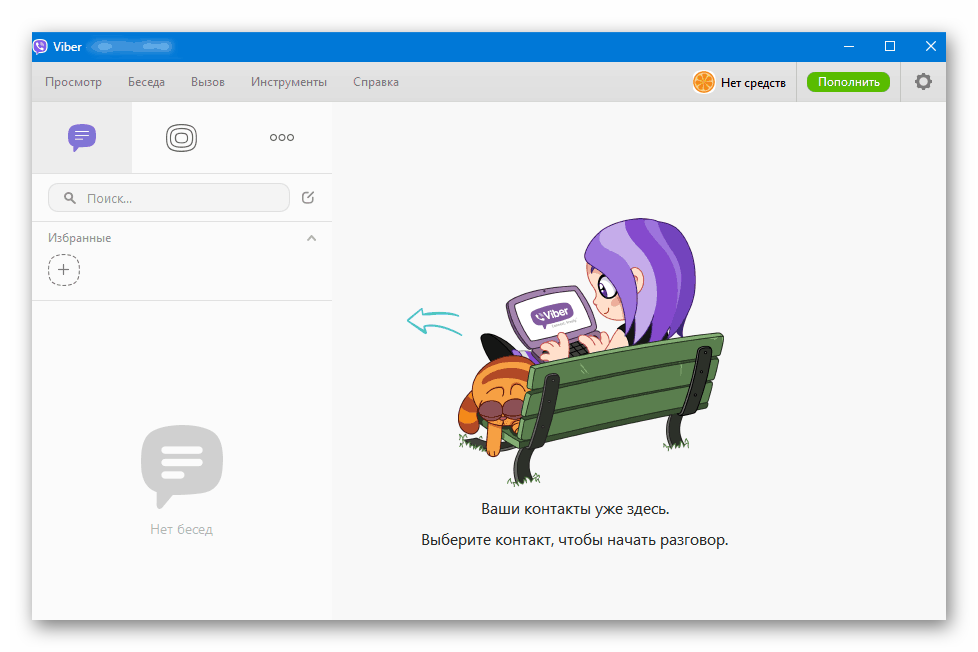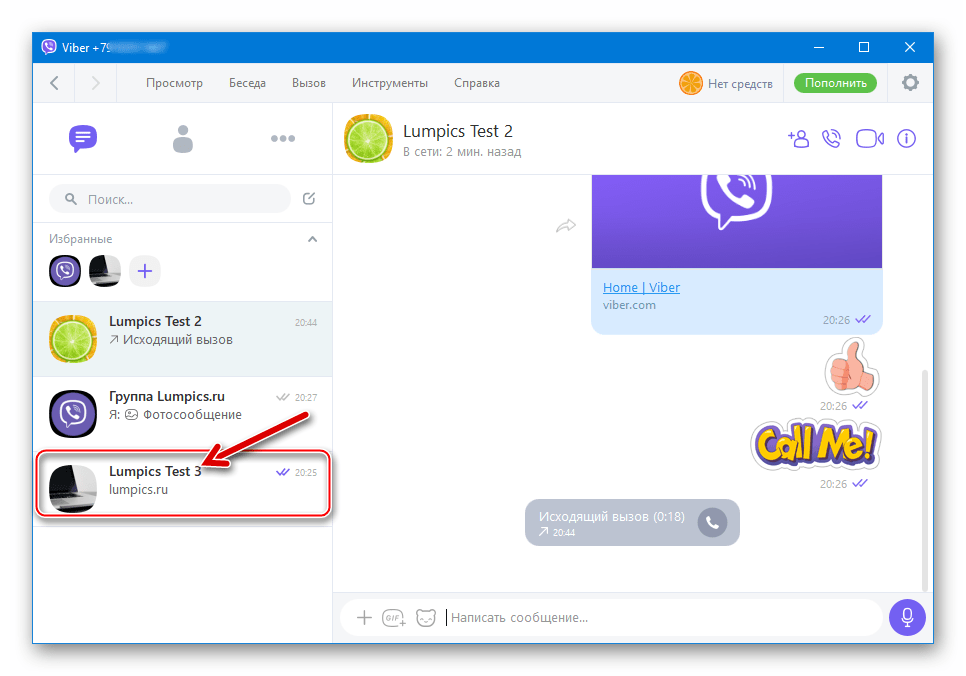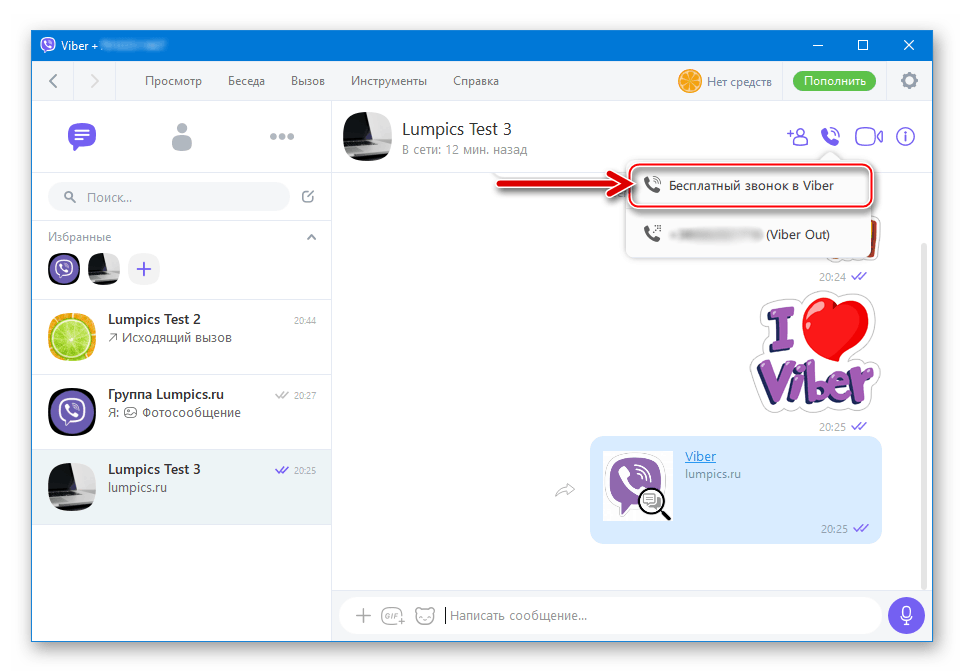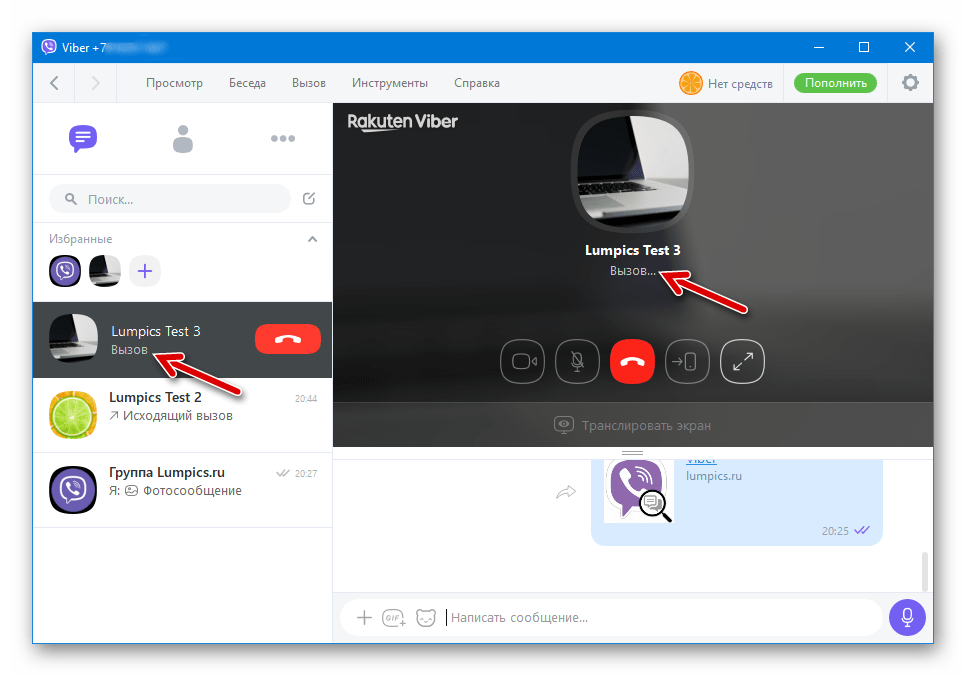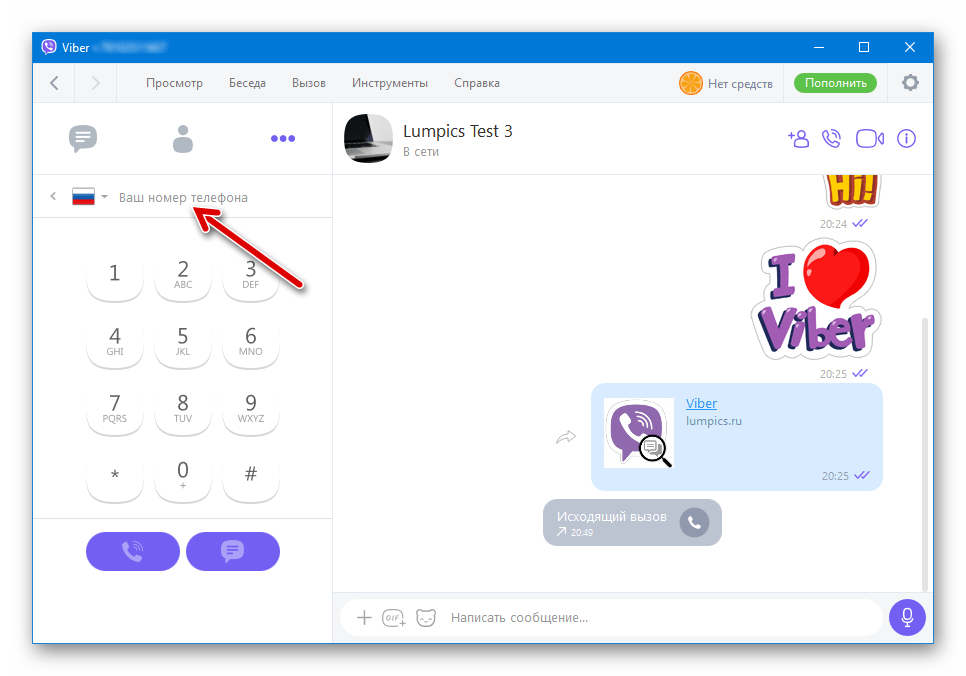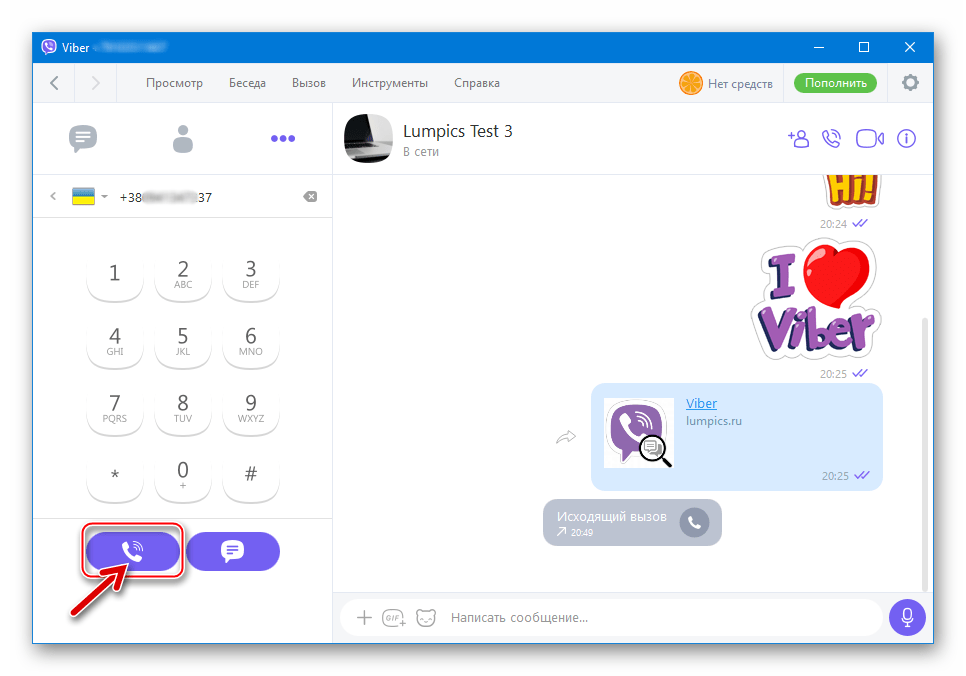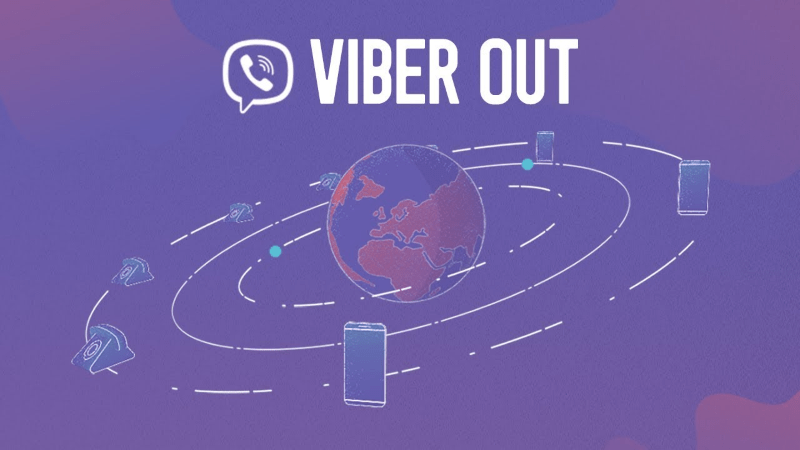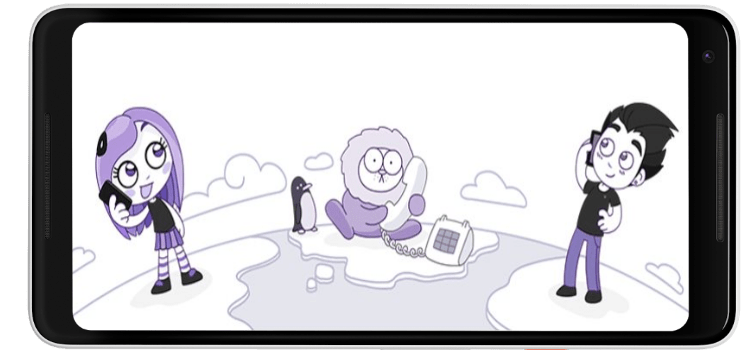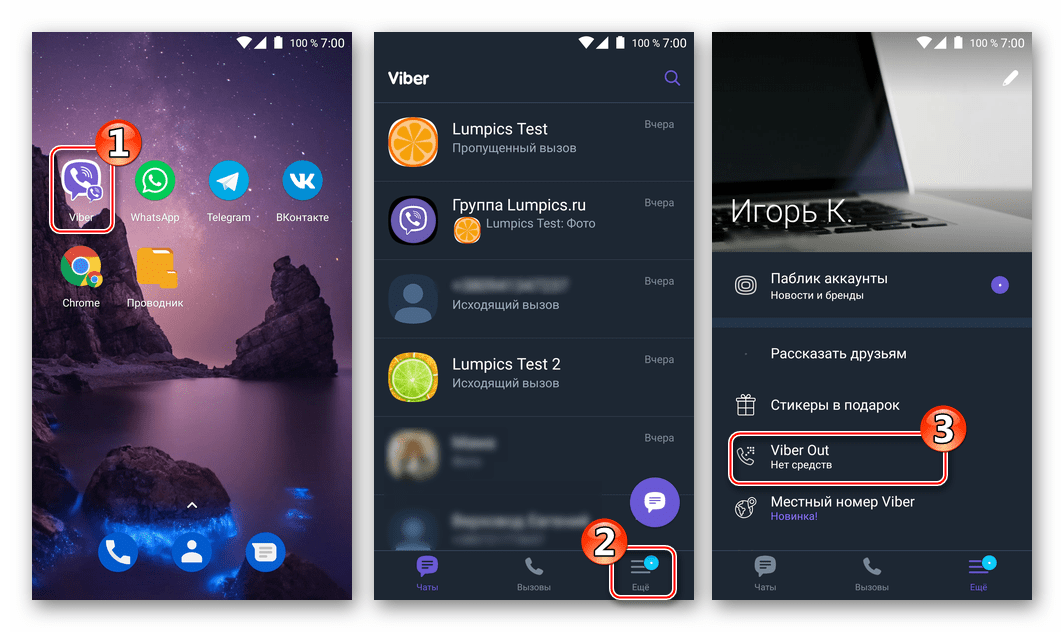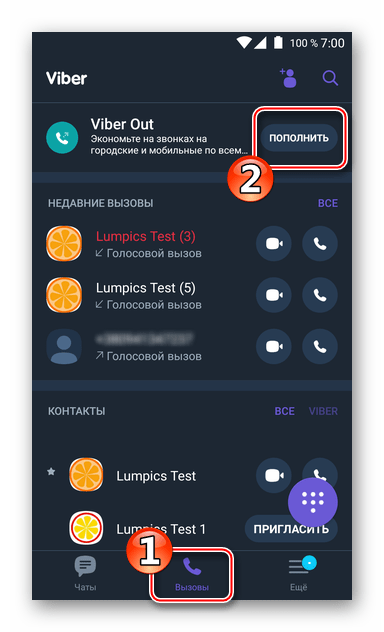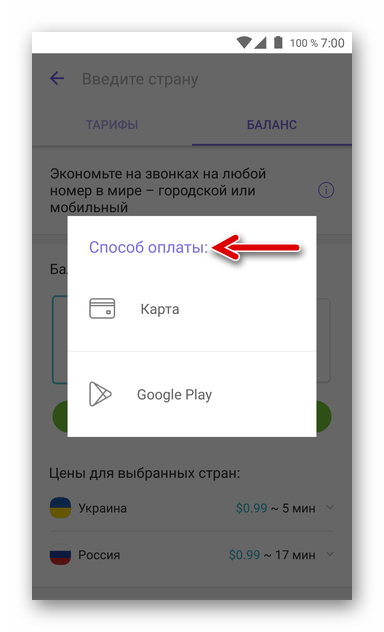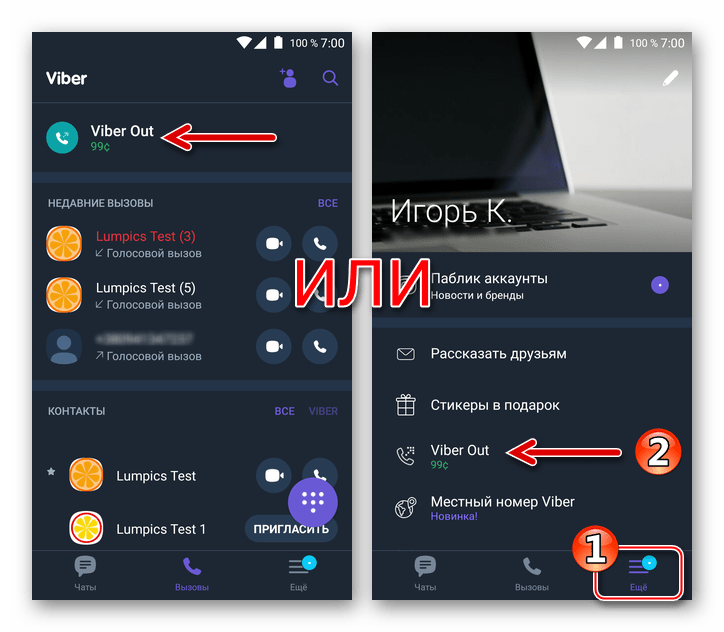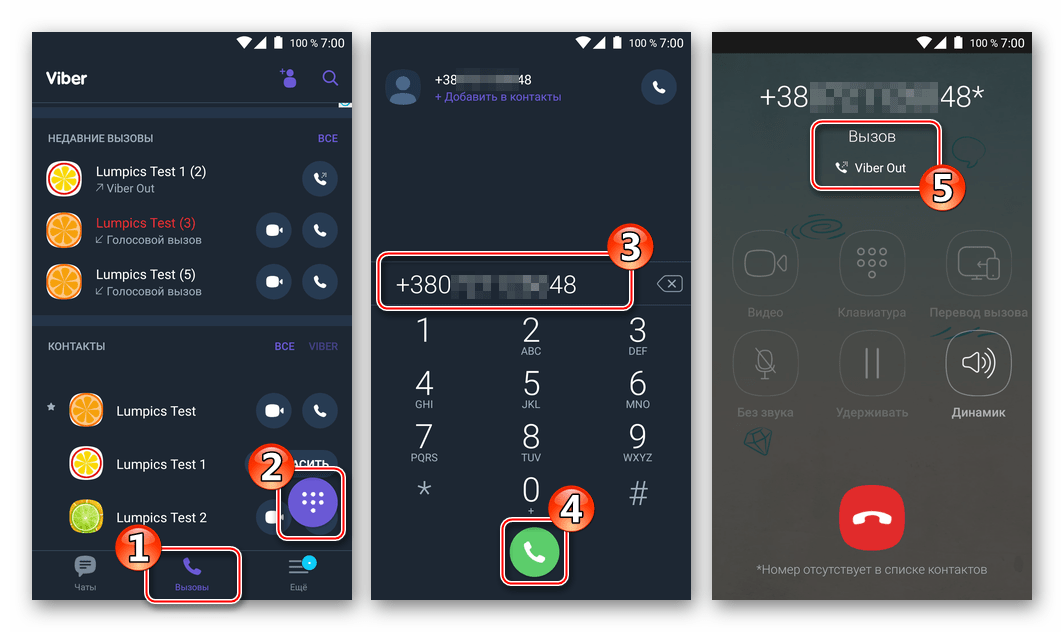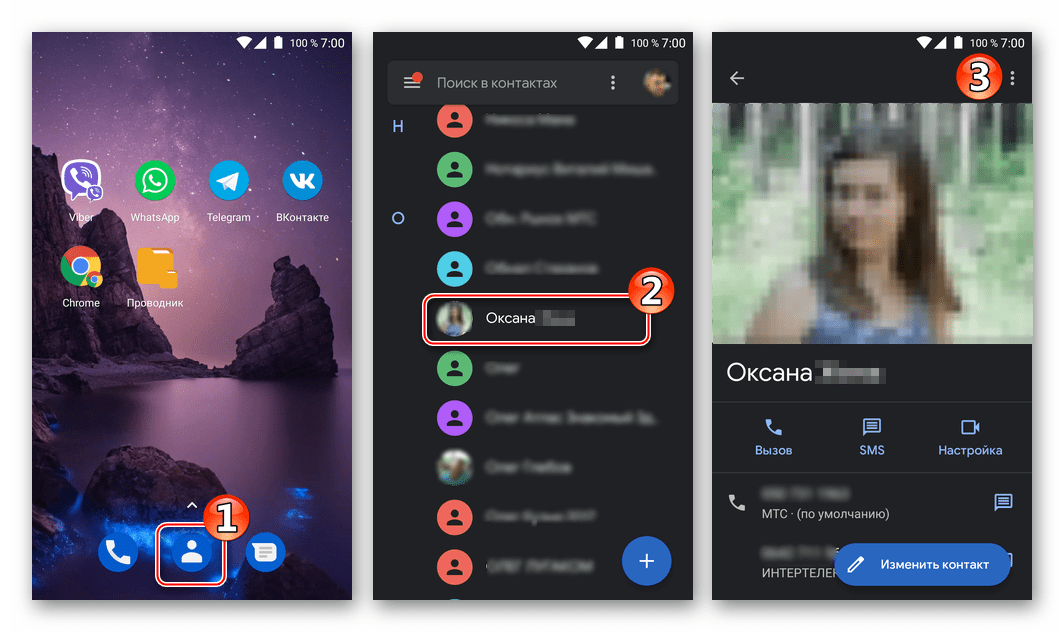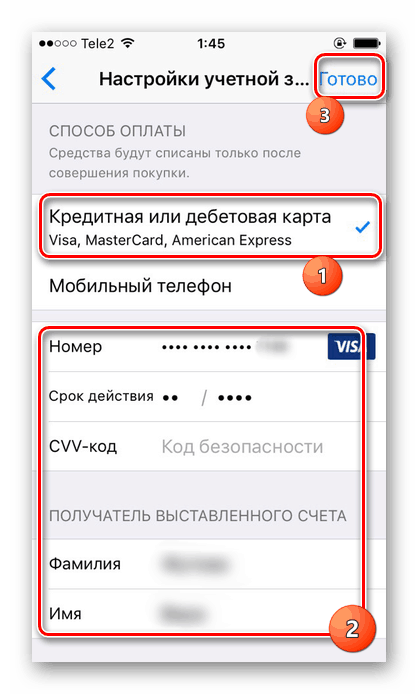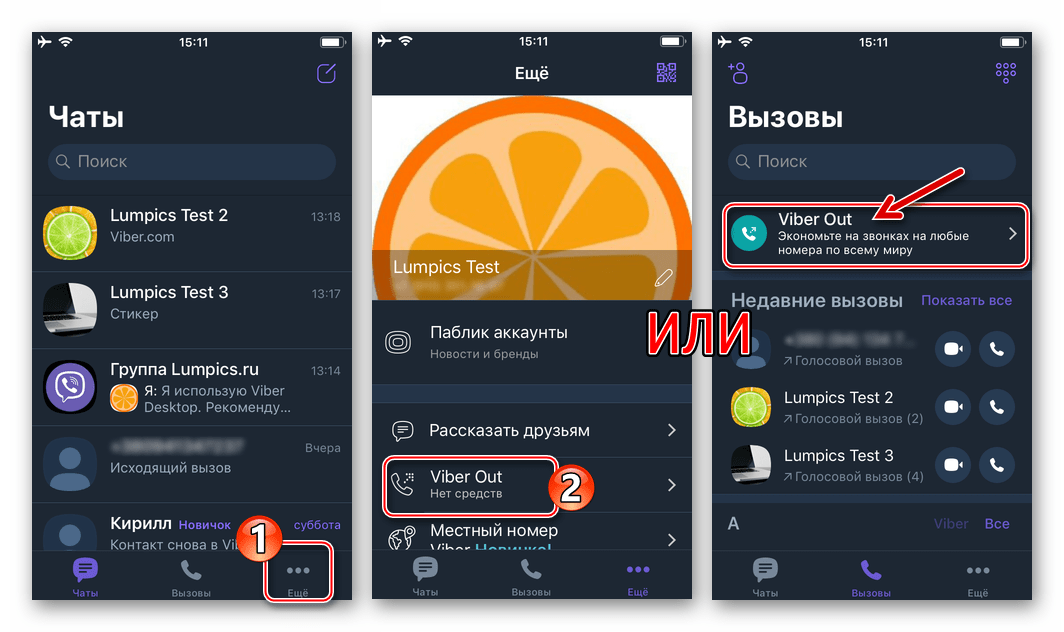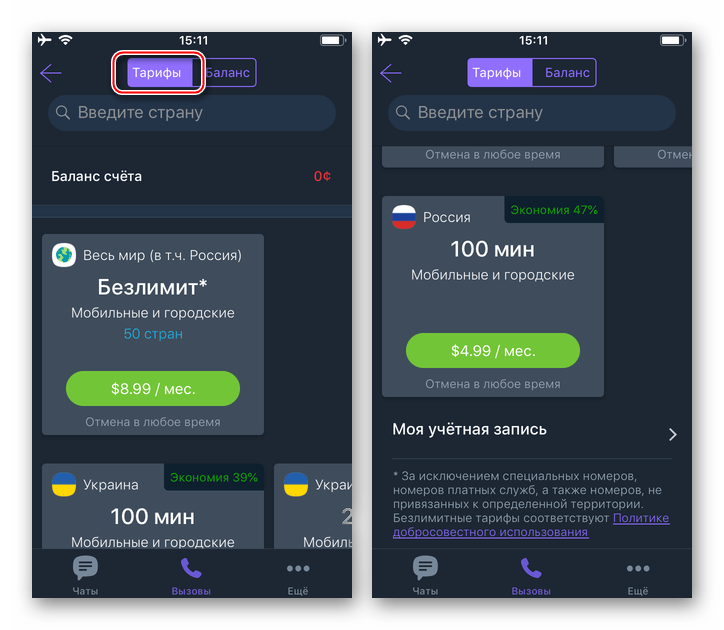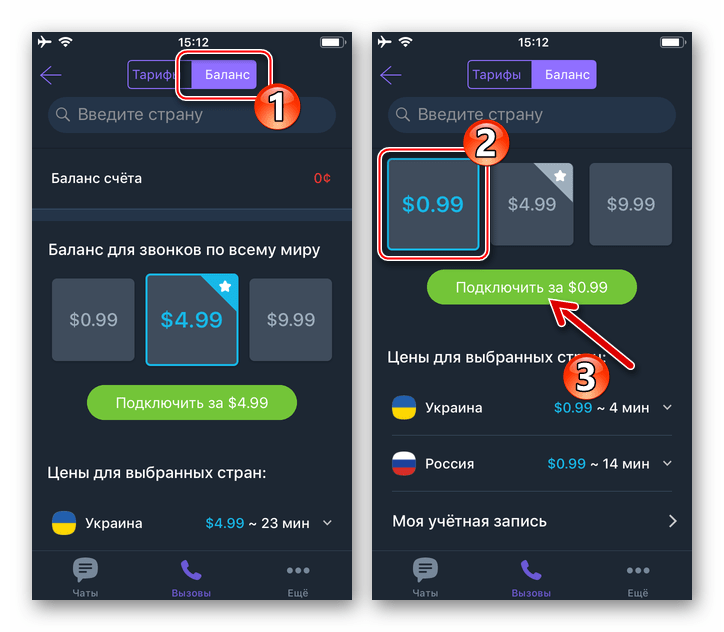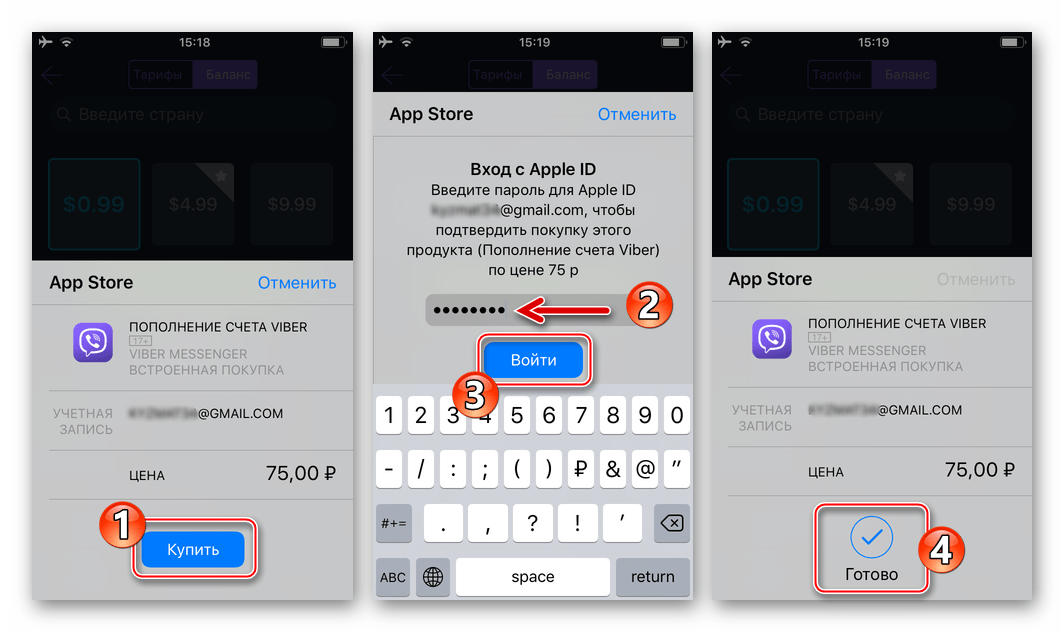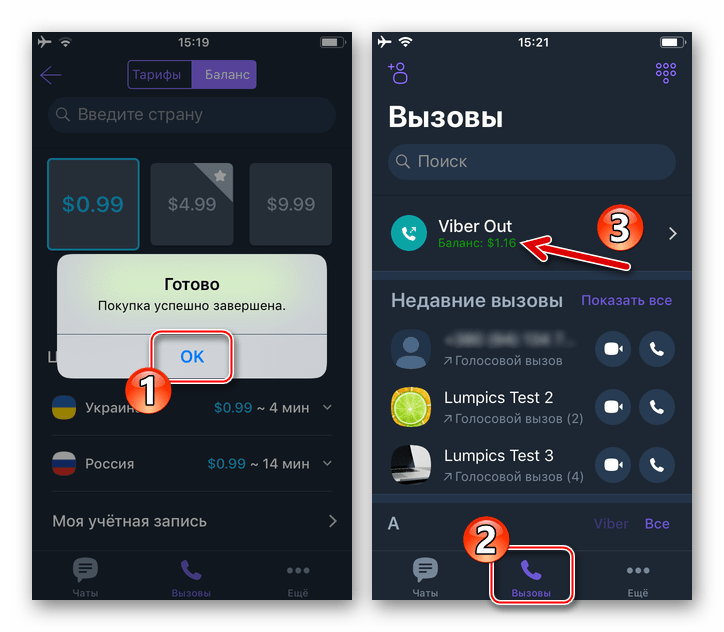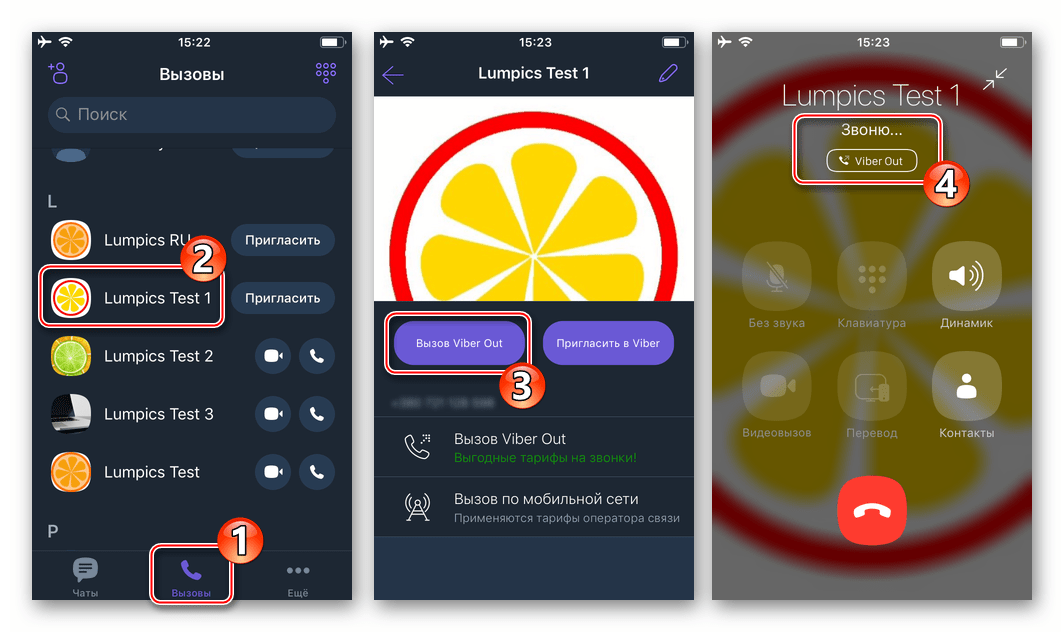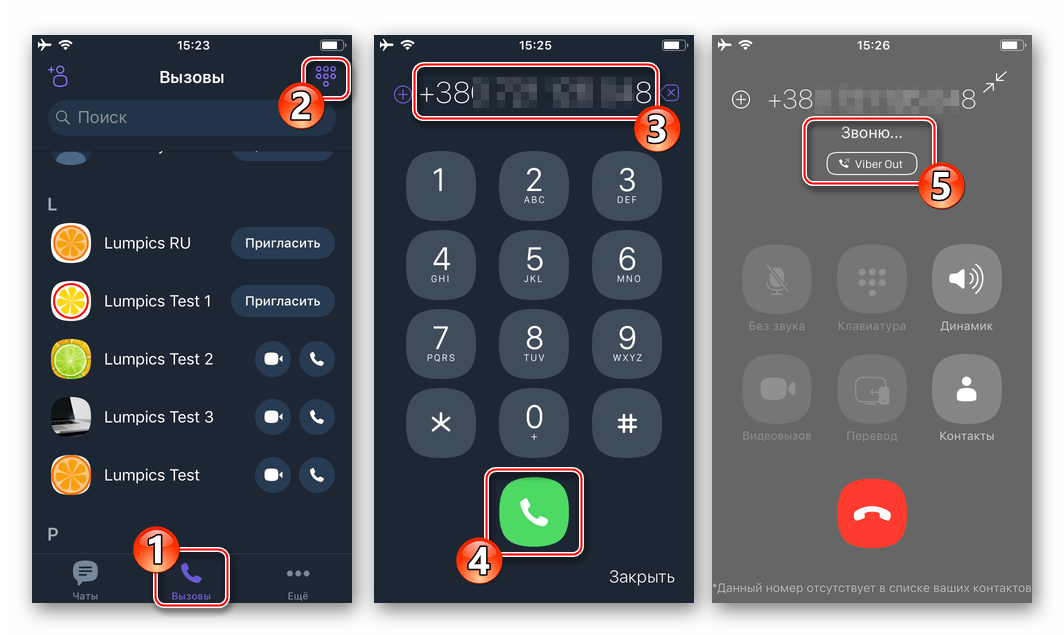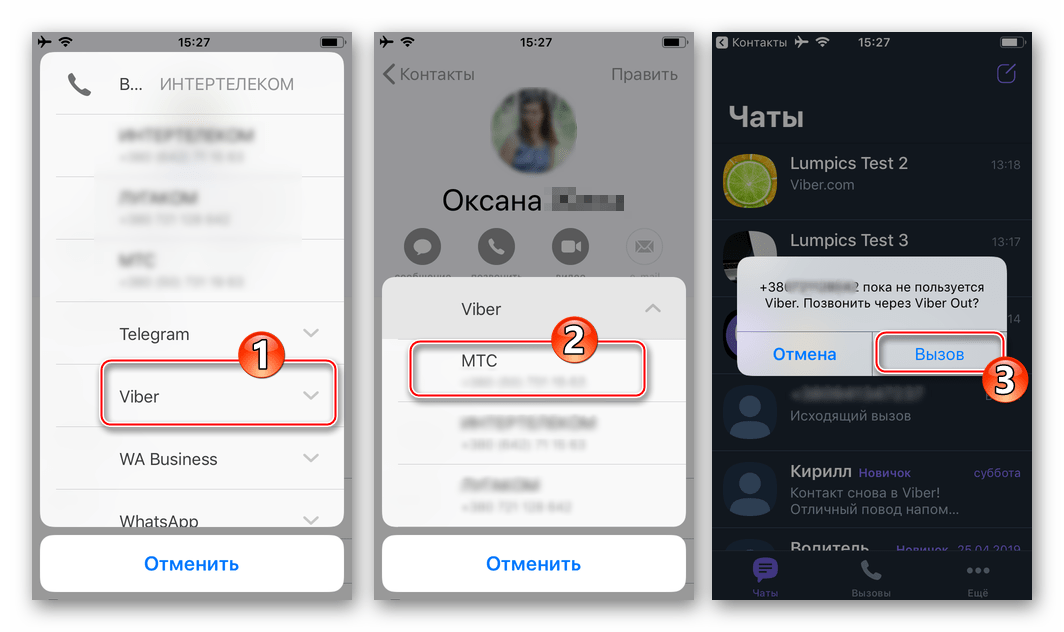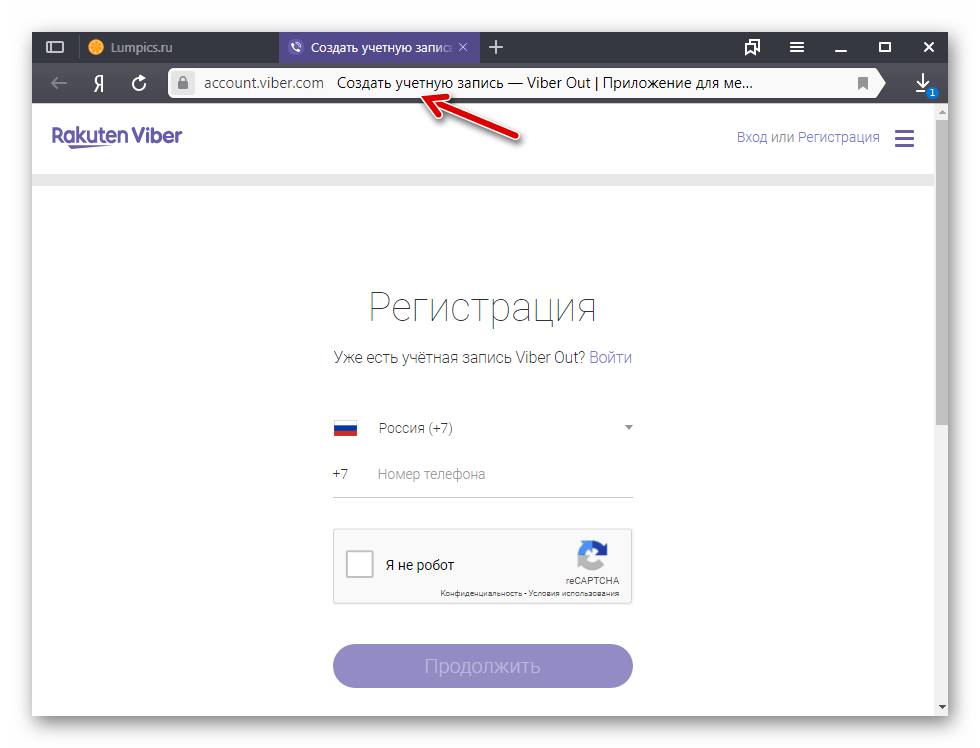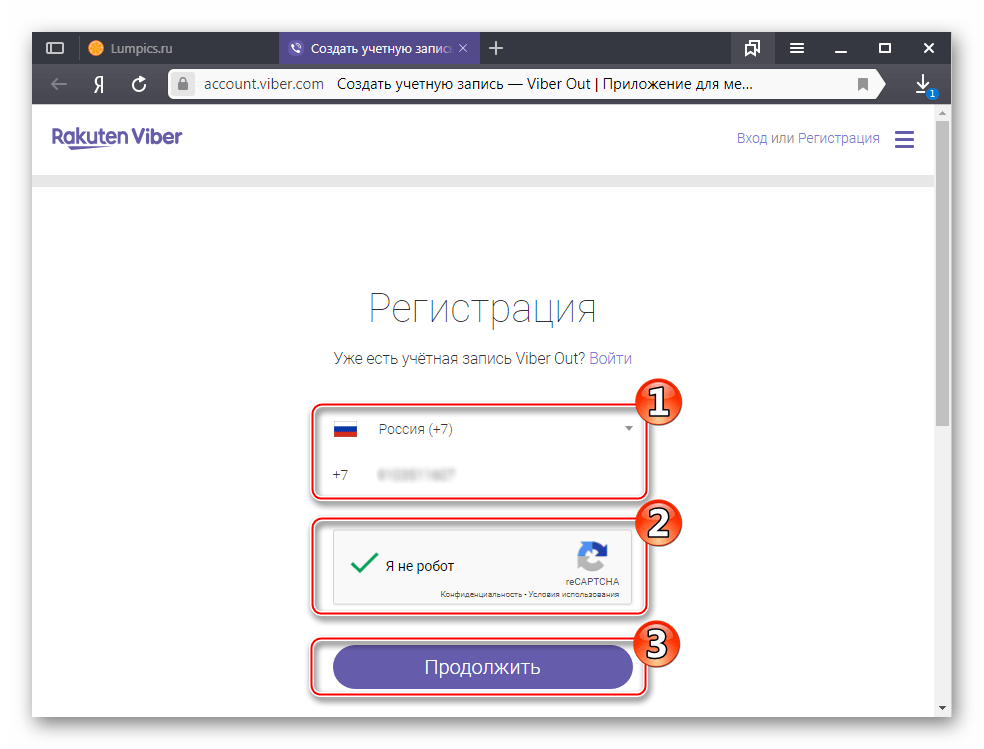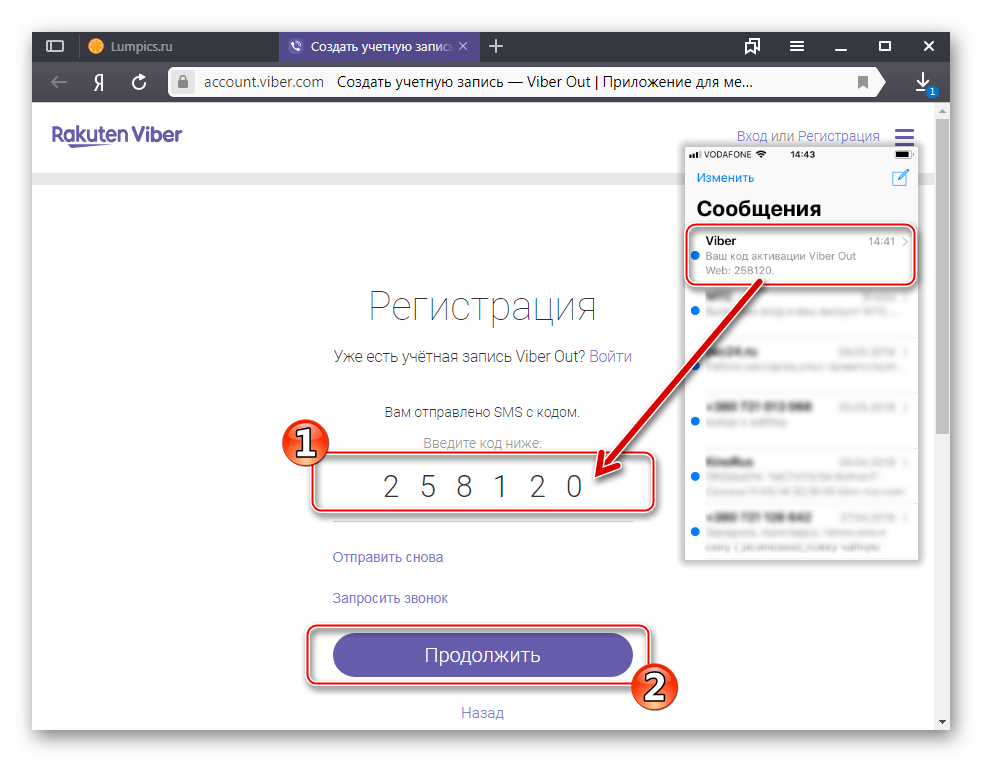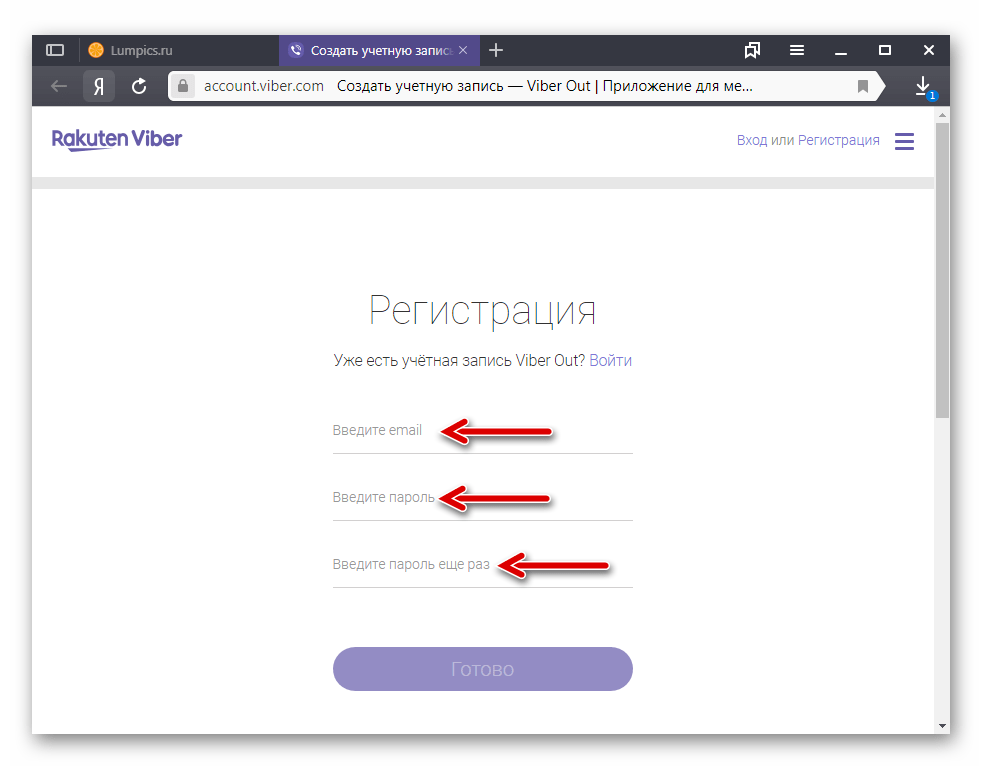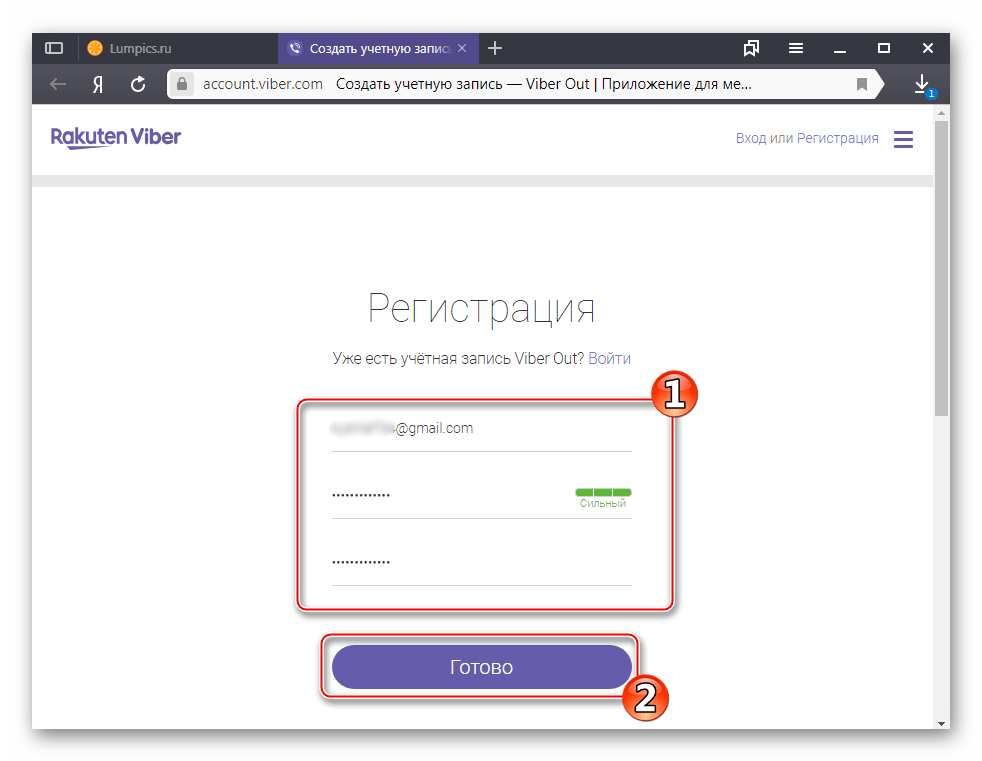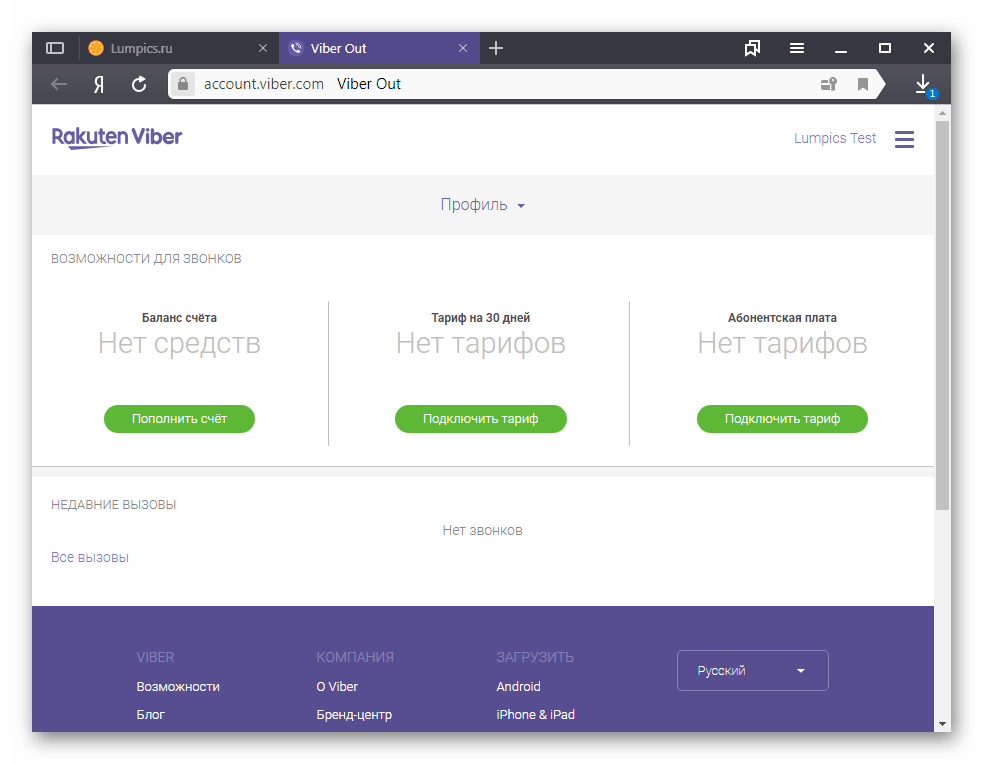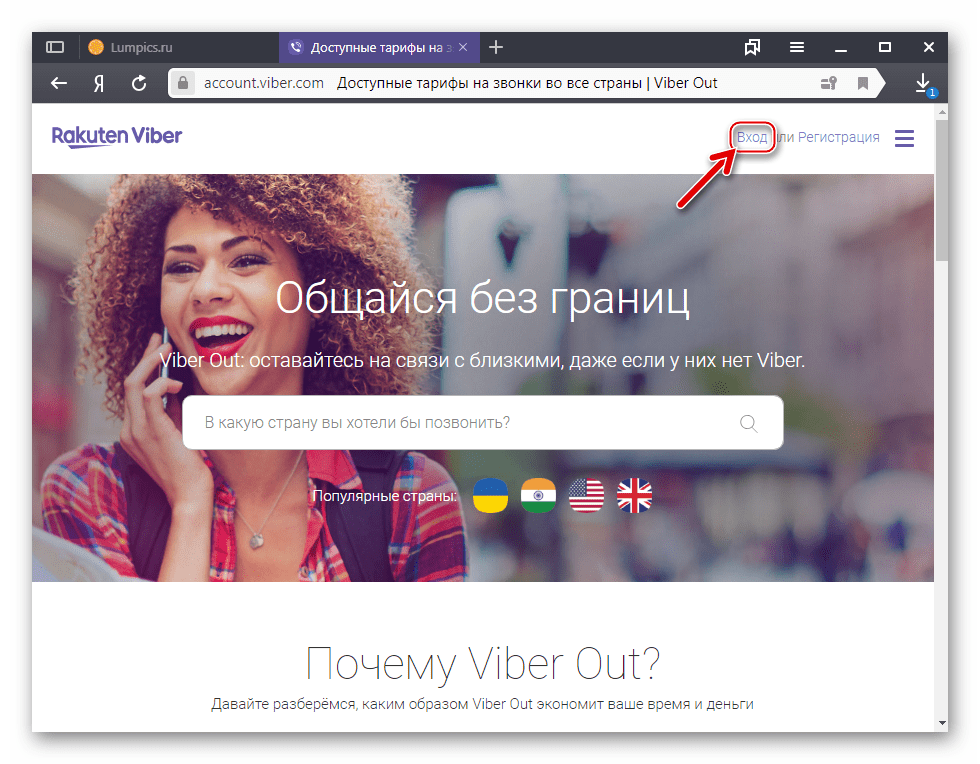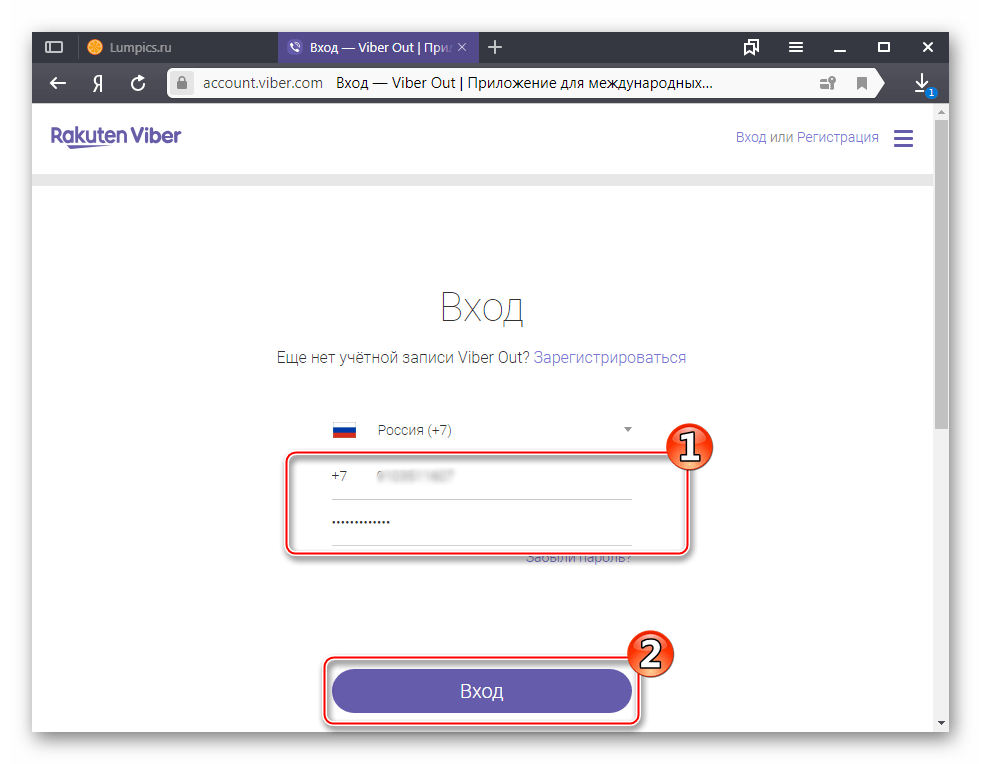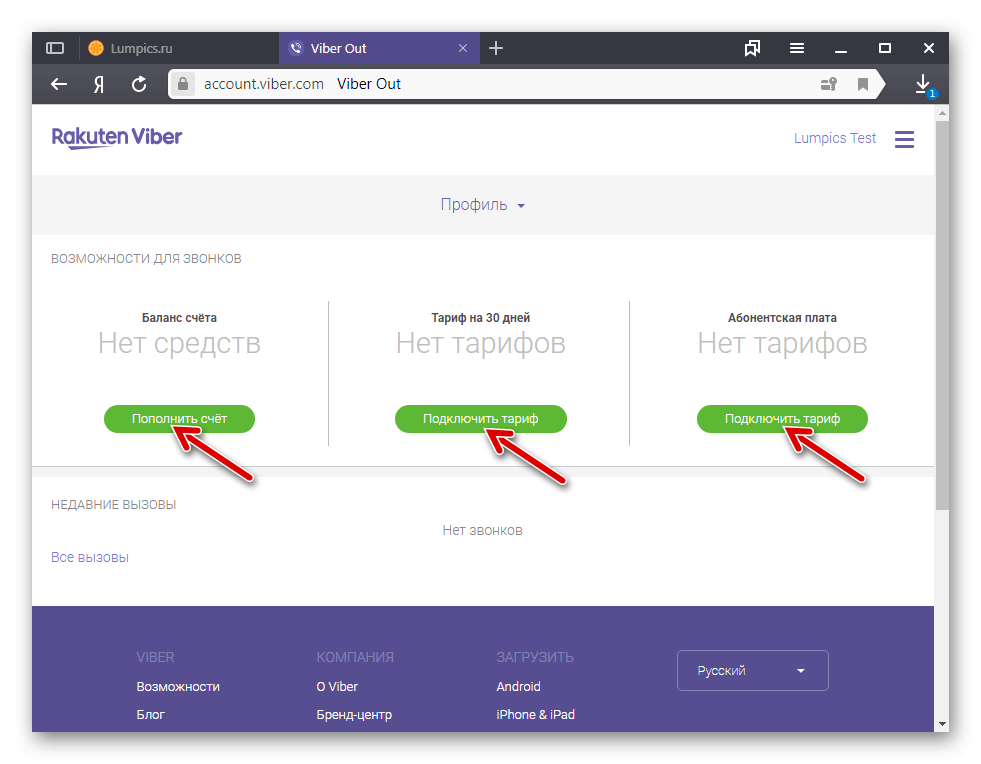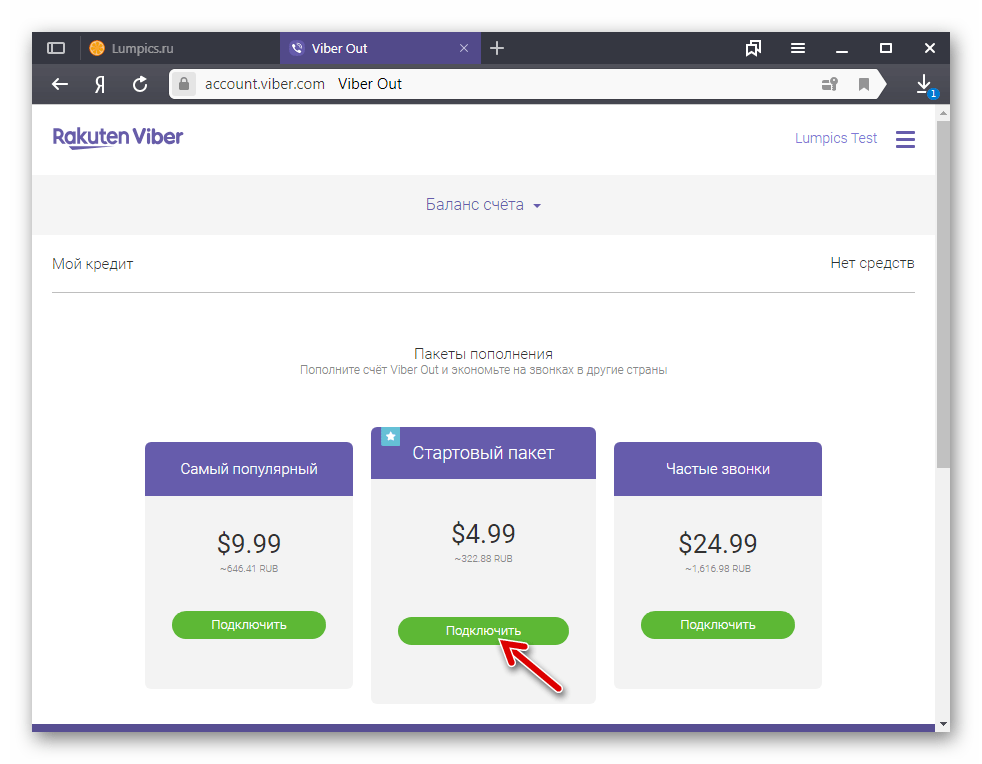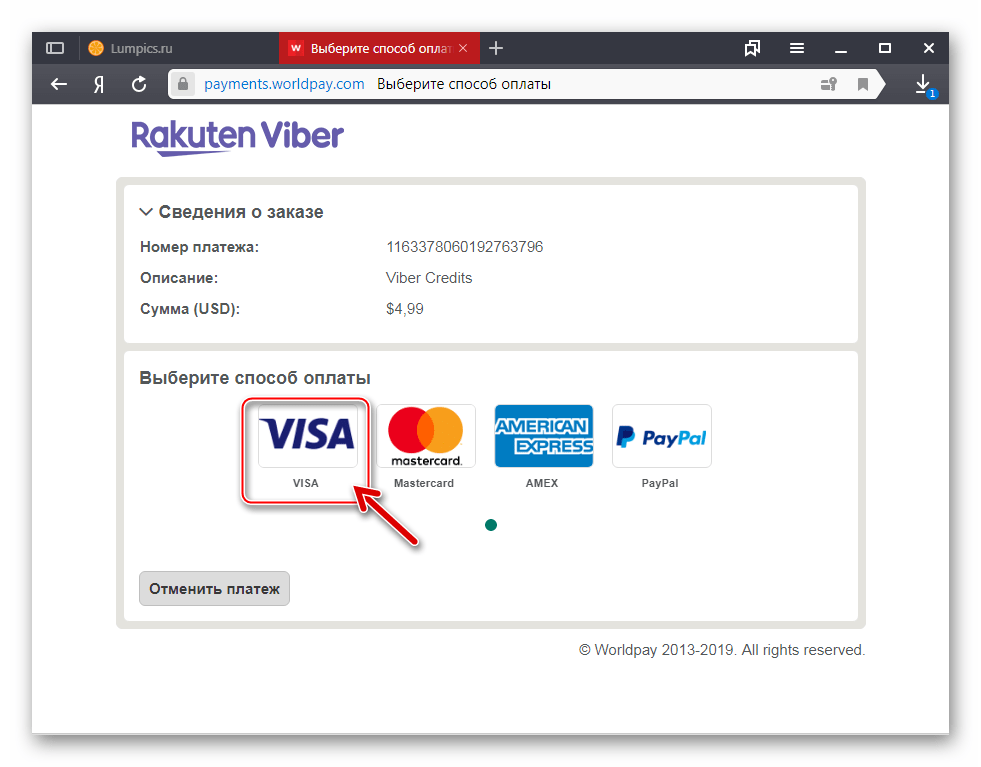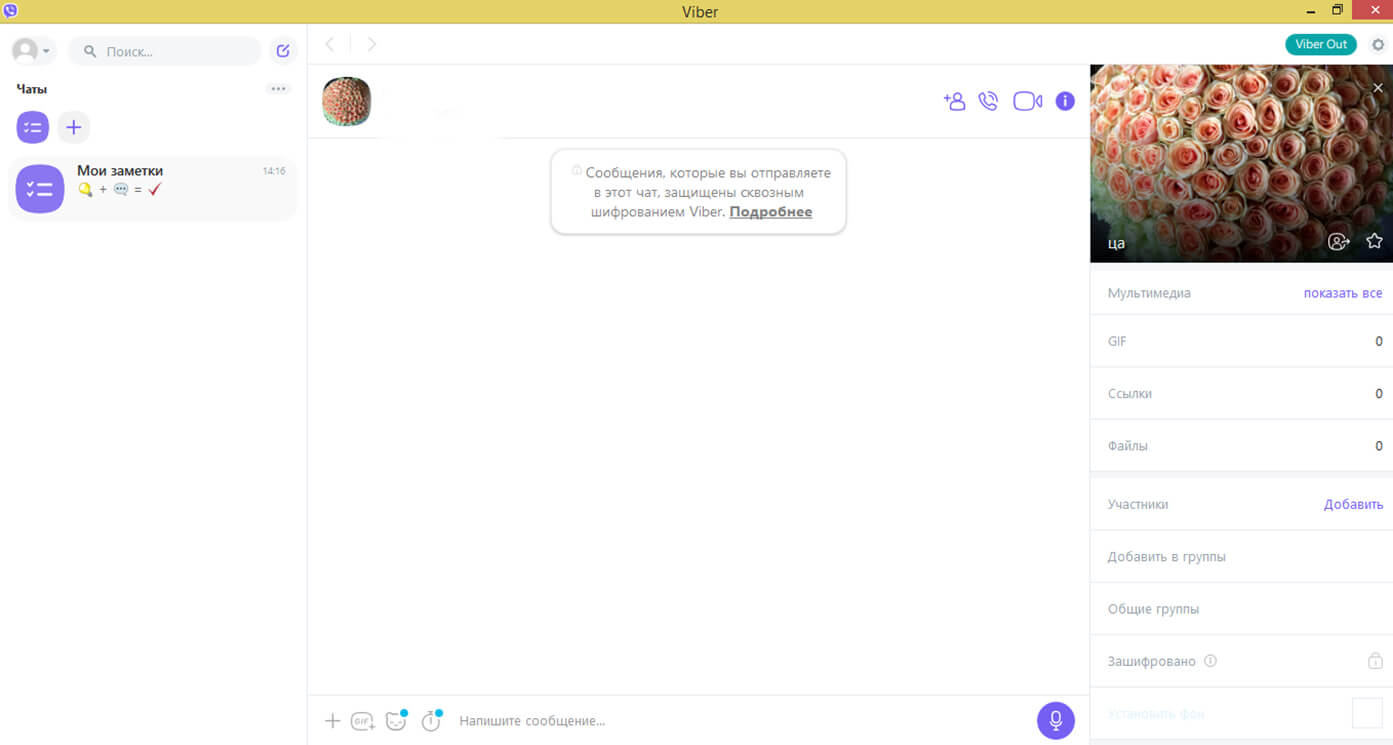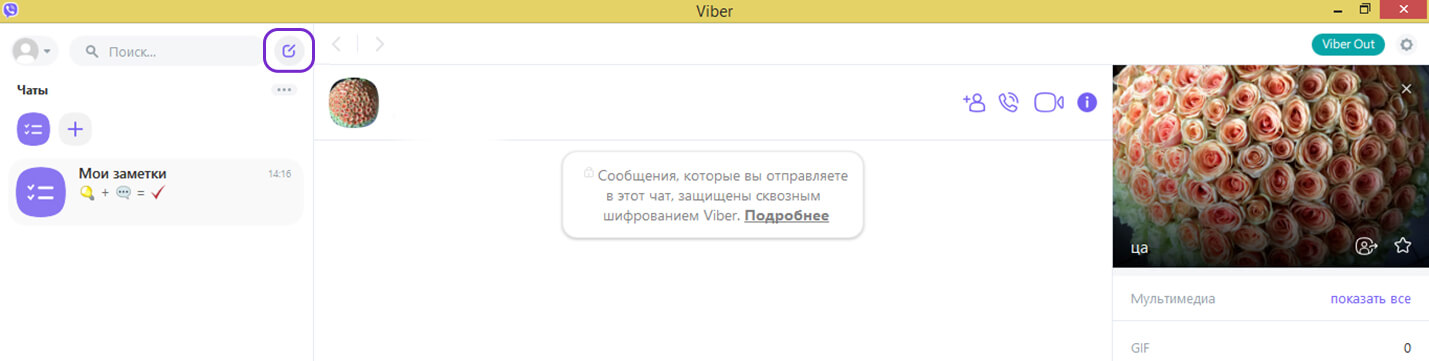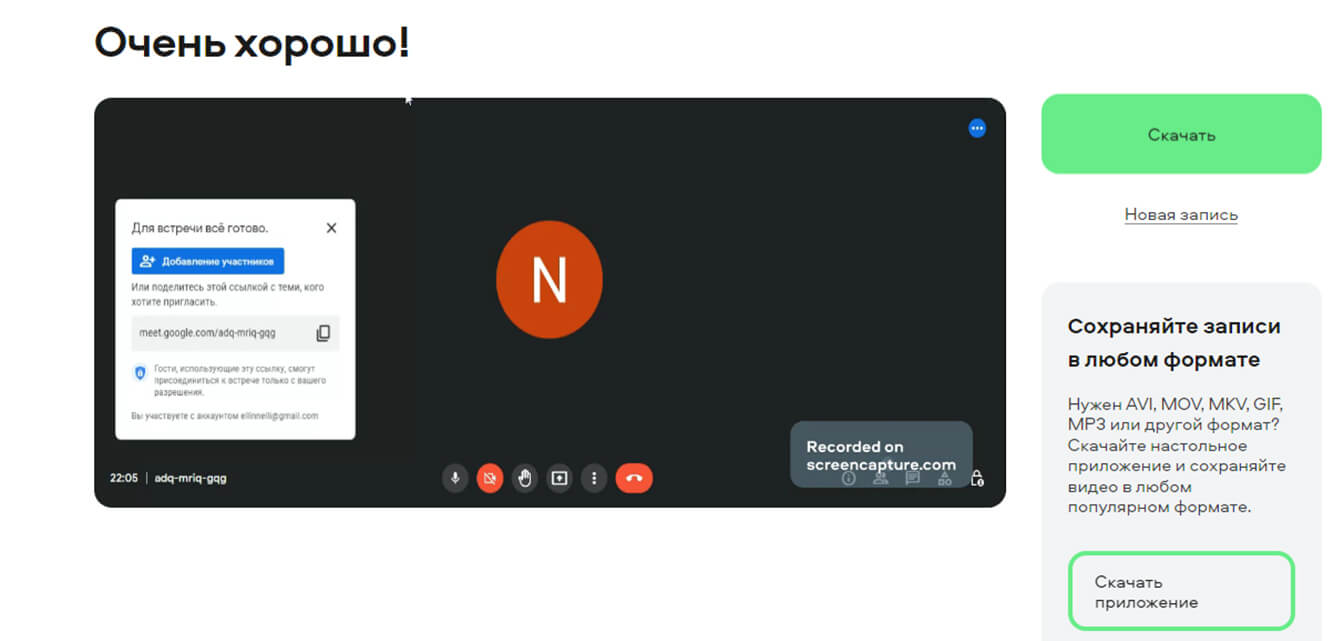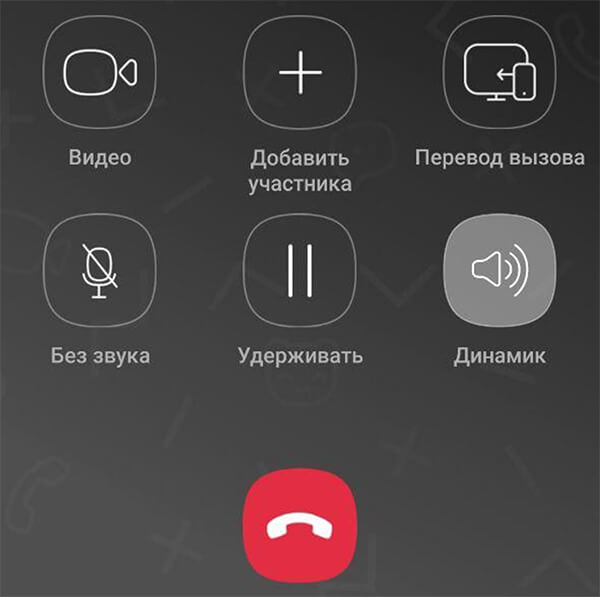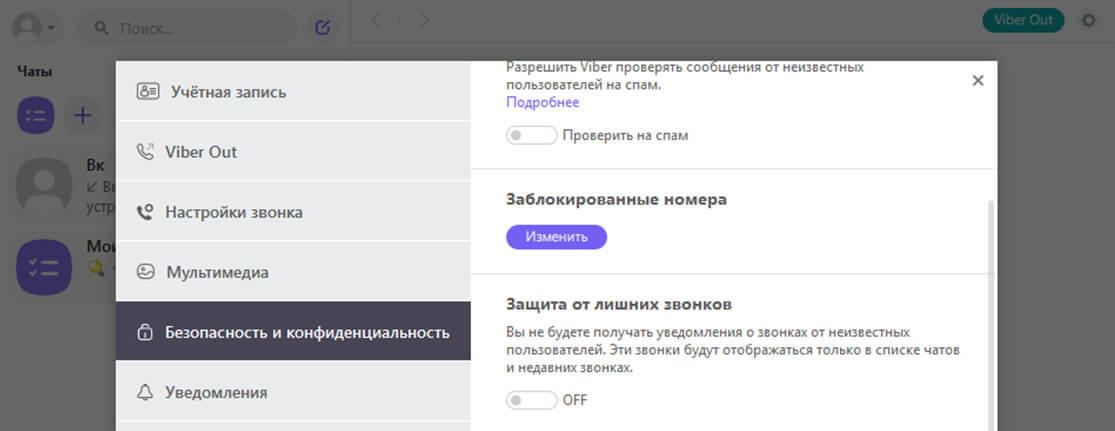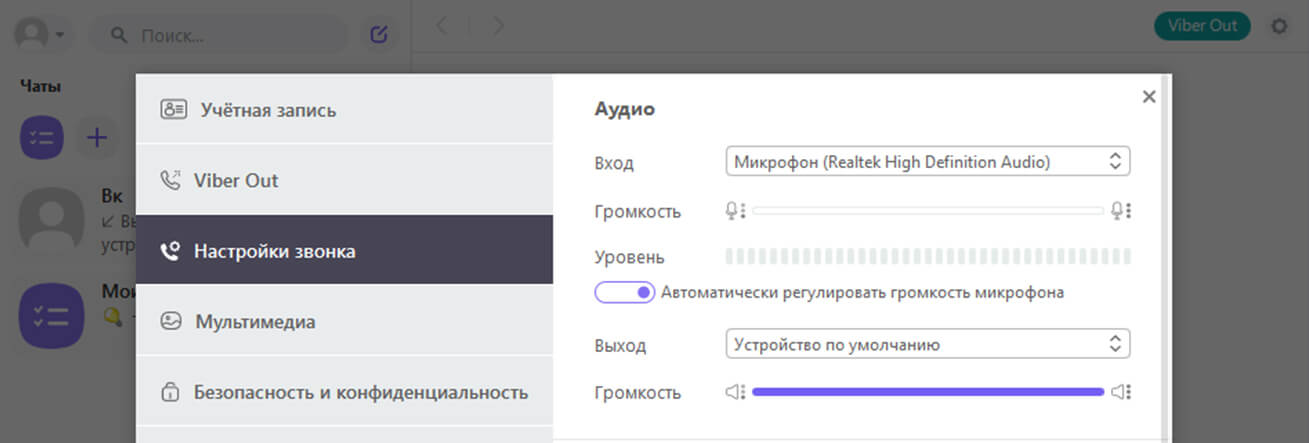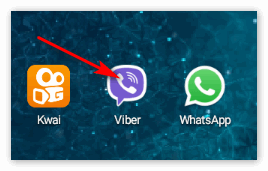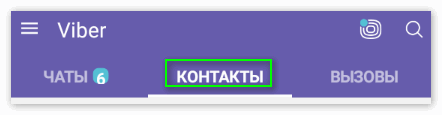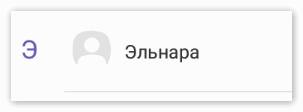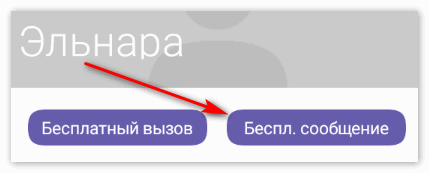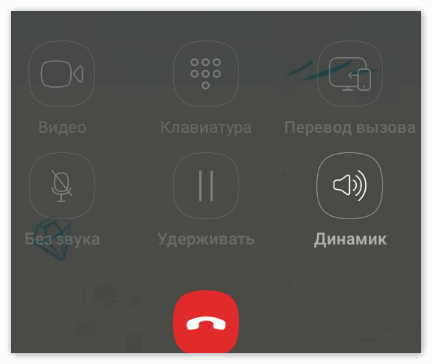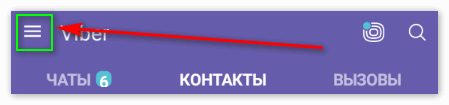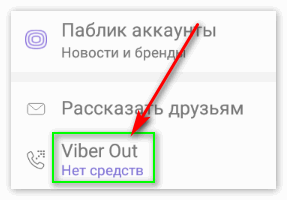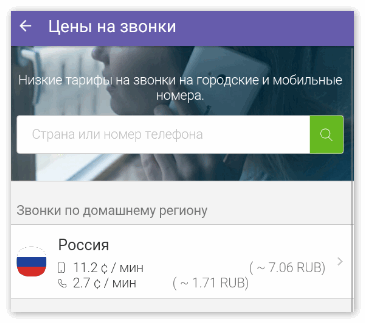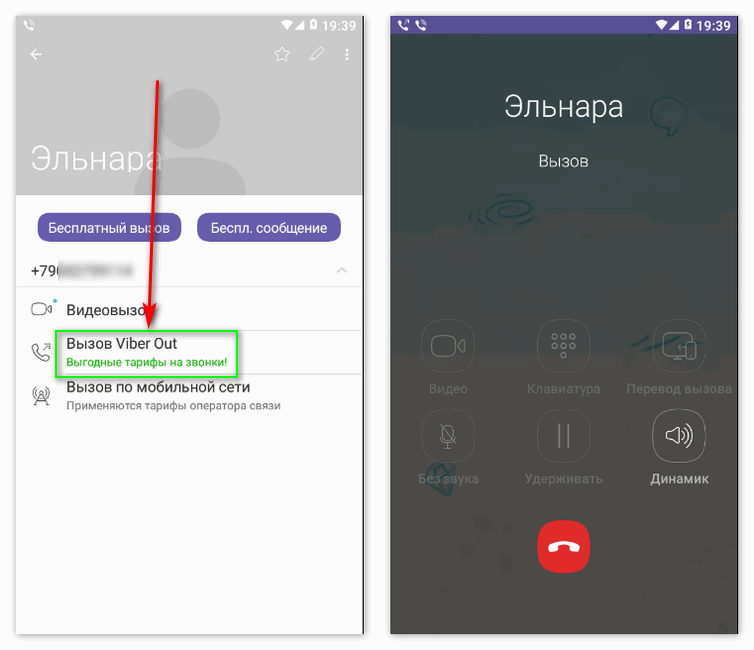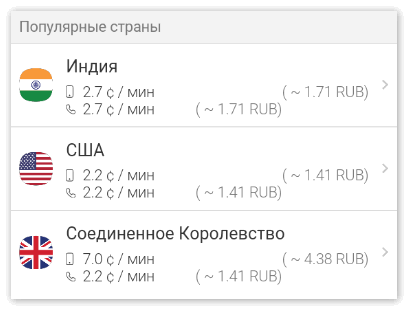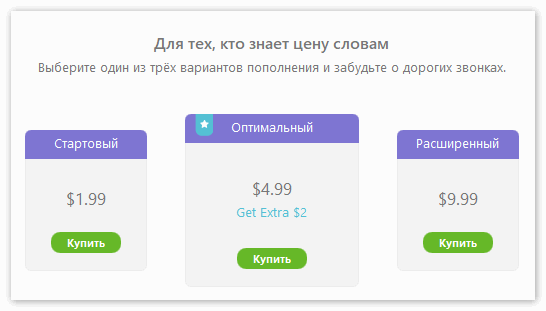Содержание
- Звонки между пользователями Viber
- Android
- iOS
- Windows
- Звонки с Viber на любой телефонный номер
- Android
- iOS
- Windows
- Заключение
- Вопросы и ответы
Использование современных мессенджеров не только с целью обмена текстовыми сообщениями и медиаконтентом, но и в качестве инструмента, обеспечивающего голосовую связь, давно стало привычным для многих интернет-пользователей. В предлагаемом вашему вниманию материале мы рассмотрим все аспекты эксплуатации сервисов Viber для осуществления звонков на телефонные номера разных категорий с устройств, функционирующих под управлением Android, iOS и Windows.
Звонки между пользователями Viber
Наиболее часто применяемый в деле организации аудиосвязи через Вайбер подход предполагает, что общение будет происходить между двумя людьми (или в группе лиц), зарегистрированными в сервисе.
Читайте также: Как зарегистрироваться в Вайбере с устройства на Android, iOS и Windows
Такие звонки абсолютно бесплатны и могут быть инициированы в любой момент в независимости от того, какие версии приложения-клиента мессенджера (для Android, iOS или Windows) используются связывающимися пользователями. Единственное условие для совершения успешного звонка в рамках системы – оба абонента должны быть онлайн.
Android
Пользователи Вайбер для Андроид обычно не испытывают никаких сложностей при совершении звонков другим участникам сервиса. Кнопка, вызывающая соответствующую функцию, присутствует в разных разделах приложения-клиента, то есть практически всегда «под рукой».
Вариант 1: Звонок абоненту из адресной книги
Для реализации наиболее простых способов совершения звонков через рассматриваемую систему другим её пользователям необходимо, чтобы идентификатор владельца аккаунта Viber, которому нужно позвонить, был внесён в адресную книгу вашего мессенджера.
Подробнее: Как добавить контакт в адресную книгу Viber для Android
В этом варианте для инициации голосового вызова нужно всего лишь тапнуть по кнопке с изображением телефонной трубки, открыв клиент Вайбера и перейдя на один из нижеперечисленных экранов, либо воспользоваться возможностями системного Android-приложения «Контакты».
- Раздел «Вызовы» в приложении Вайбер для Андроид:
- Экран чата:
- С вкладки «Чаты» в мессенджере откройте экран переписки с другим участником Viber, тапнув по его имени. А также вы можете создать новый диалог с пользователем, которому собираетесь не только писать сообщения, но и звонить, а затем открыть его.
- Далее можно, не прерывая процесс обмена текстовой и другой информацией, нажать на изображение телефонной трубки в верхней части экрана чата – незамедлительно будет инициирован голосовой вызов.
- Карточка контакта.
- Адресная книга Android:
- Откройте приложение «Контакты», предустановленное в любом смартфоне, функционирующем под управлением рассматриваемой мобильной ОС,
либо перейдите к перечню записей в адресной книге из приложения «Телефон». - Тапните по изображению-аватарке абонента, что откроет карточку контакта.
- Пролистните информацию вверх и найдите среди наименований сервисов телефонии значок «Viber» с надписью «Бесплатный вызов» и нажмите на этот пункт. Далее автоматически запустится мессенджер, который осуществляет звонок.
- Откройте приложение «Контакты», предустановленное в любом смартфоне, функционирующем под управлением рассматриваемой мобильной ОС,
Вариант 2: Звонок по номеру телефона
Если номер нужного абонента, одновременно являющийся аккаунтом в Вайбере, вам известен, но не внесён в адресную книгу, позвонить на него можно, выполнив следующие шаги.
- Откройте Вайбер для Андроид и перейдите на вкладку «Вызовы». Далее коснитесь круглой кнопки с изображением клавиатуры телефона на экране.
- Введите номер с кодом страны и оператора с виртуальной клавиатуры и затем нажмите кнопку «Позвонить». Если внесённый идентификатор зарегистрирован в качестве учётной записи сервиса Вайбер, появится меню из двух пунктов – тапните «Бесплатный вызов», после чего начнётся звонок.

iOS
Владельцам техники Apple, использующим Вайбер для iPhone, чтобы осуществить звонок через рассматриваемый сервис не придётся выполнять сложные инструкции – разработчики iOS-клиента мессенджера организовали работу модуля аудиосвязи в приложении просто и логично. Существует два основных подхода к решению рассматриваемой задачи.
Вариант 1: Звонок абоненту из адресной книги
Проще всего начать голосовое общение через Viber для iPhone будет, если данные нужного абонента внесены в адресную книгу девайса, которая синхронизируется с «Контактами» в мессенджере.
Подробнее: Как добавить контакт в адресную книгу Viber для iPhone
При выполнении вышеуказанного условия позвонить через Вайбер, установленный на айФоне, возможно несколькими способами.
- Раздел «Вызовы» приложения-клиента.
- Экран переписки:
- Из раздела «Чаты» в приложении-клиенте Вайбера откройте экран чата, тапнув по заголовку-имени нужного пользователя. Если беседа с другим участником ещё не ведётся, можно создать новый чат, а затем открыть его.
- В верхней части экрана чата рядом с заголовком есть изображение трубки, для начала вызова тапните по этому значку.
- Экран информации о другом пользователе.
- «Контакты» iOS.
Вариант 2: Звонок по номеру телефона
Для начала голосового общения с лицом, данные которого не внесены в адресную книгу вашего мессенджера на iPhone, следует пройти таким путём.
- Запустите клиент Вайбера для айОС и откройте в нём раздел «Вызовы». Нажмите по изображению телефонной клавиатуры в верхнем правом углу экрана.
- С помощью отобразившегося номеронабирателя введите идентификатор вызываемого абонента, не забыв указать коды страны и оператора. Тапните по кнопке «Позвонить» и выберите в открывшемся меню пункт «Бесплатный вызов».
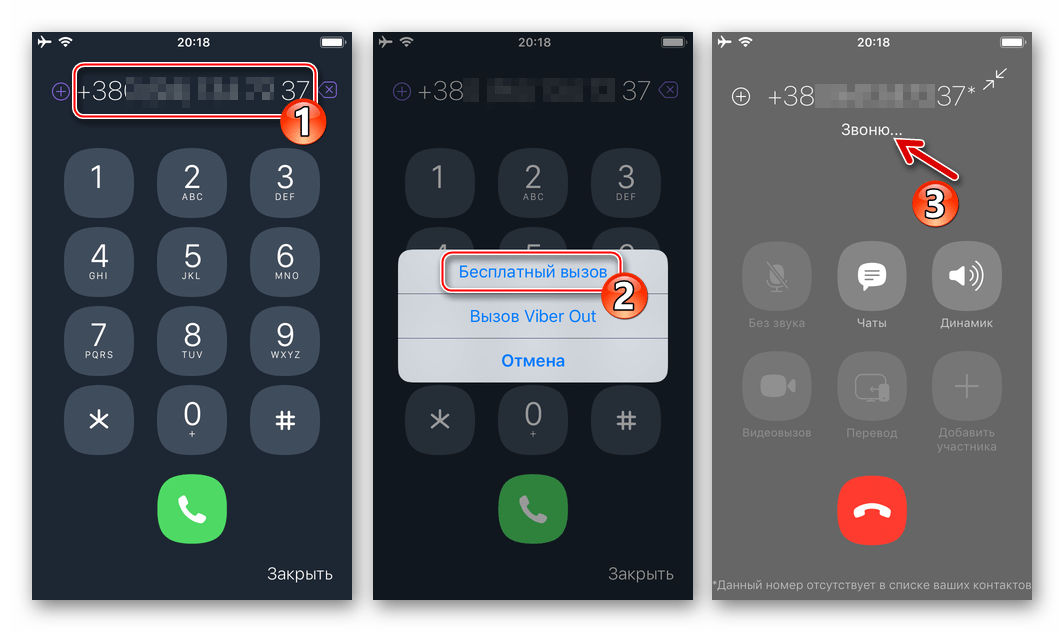
Windows
Те пользователи, которые предпочитают использовать для доступа к сервисам IP-телефонии стационарный ПК или ноутбук, могут легко звонить через рассматриваемый сервис, установив и активировав приложение-клиент Вайбер для Windows.
Вариант 1: Звонок абоненту из адресной книги
Как и при работе в среде мобильных ОС, более удобный и короткий алгоритм действий по решению рассматриваемой задачи реализуем, если данные пользователя, с которым инициируется голосовое общение, внесены в адресную книгу мессенджера.
Подробнее: Как добавить контакт в адресную книгу Viber для Windows
Для звонков сохранённым в «Контактах» участникам Вайбер можно идти двумя путями.
- Список «Контакты»:
- Окно чата. Если с каким-либо пользователем Вайбера обмен информацией через Windows-клиент мессенджера уже ведётся, у вас есть возможность пообщаться голосом, не закрывая переписку.
- Перейдите в существующую беседу, кликнув по её заголовку в области слева окна приложения.
Или создайте новый чат с другим участником сервиса.
- Кликните по стилизованной под телефонную трубку кнопке «Вызов», расположенной справа от заголовка переписки.
- Щёлкните по пункту «Бесплатный звонок в Viber» в выпадающем меню.
- Результат тот же, что и после выполнения первого варианта действий из этой инструкции – звонок через сервис инициирован.
- Перейдите в существующую беседу, кликнув по её заголовку в области слева окна приложения.
Вариант 2: Звонок по номеру телефона
Если данные участника мессенджера, с которым нужно поговорить, не внесены в «Контакты», номер перед звонком потребуется ввести вручную.
- Вызовите номеронабиратель, выполнив одну из следующих манипуляций:
- В поле над виртуальными кнопками номеронабирателя введите значение нужного идентификатора с кодом страны и оператора. Используйте виртуальную телефонную клавиатуру либо цифровой блок на физической.
Кликните по кнопке с изображением телефонной трубки, —
в результате начнется вызов нужного абонента.
Звонки с Viber на любой телефонный номер
Одной из особенностей сервиса Viber, выгодно отличающей этот мессенджер от других популярных средств для обмена информацией через интернет, является возможность осуществления звонков на любые, в том числе незарегистрированные в системах IP-телефонии номера, обслуживаемые в любой стране мира. Услуга получила название Viber Out и предоставляется на платной основе.
Ниже продемонстрировано, как стать участником системы практически способной заменить оператора мобильной связи, пополнить счёт Viber Out и, наконец, позвонить на практически любой телефонный номер в мире, используя приложения-клиенты мессенджера для Android, iOS и Windows.
Android
Весь процесс осуществления звонка на любой телефон через Viber Out можно разделить на два этапа: внесение денежных средств в систему и непосредственно «техническая» часть, — то есть выбор контакта из адресной книги либо набор его номера, а затем инициация вызова. В среде Android для реализации указанного нужно выполнить следующие шаги.
Шаг 1: Пополнение счёта
- Запустите мессенджер и откройте в нём раздел «Eщё». Далее из меню функций перейдите в пункт «Viber Out».
Второй вариант – перейдите на вкладку «Вызовы» и нажмите кнопку «ПОПОЛНИТЬ» в области «Viber Out» вверху экрана.
- Выберите схему оплаты подключаемой услуги и затем тапните по зелёной кнопке с указанием суммы платежа:
- После выбора того или иного пакета появится окошко, где нужно указать способ оплаты:
- По завершении операции оплаты вы можете перейти в раздел «Ещё» мессенджера Viber для Android и убедиться, что средства поступили в систему – под пунктом «Viber Out» будет указана сумма.
Шаг 2: Совершение вызова
После пополнения счёта в Вайбер Аут, для звонков на любые номера через эту систему с Android-устройства нет никаких препятствий. Можно вызывать абонентов, воспользовавшись средствами клиента мессенджера, либо из «Контактов» мобильной ОС.
- Откройте Вайбер, на вкладке «Вызовы» приложения отыщите имя нужного человека и тапните по нему. Далее нажмите «Вызов Viber Out», что инициирует звонок.
Кроме адресной книги в мессенджере, для указания системе идентификатора нужного абонента вы можете воспользоваться номеронабирателем, открыв его с вкладки «Вызовы». Введя номер, коснитесь кнопки с изображением телефонной трубки.
- Перейдите в «Контакты» Андроид и найдите там запись, идентифицирующую личность, которой нужно позвонить, коснитесь её имени.
Далее нажмите «Viber» в перечне сервисов, через которые можно осуществлять звонок, а затем тапните «Вызов Viber Out».
Обратите внимание, если в карточку контакта внесено несколько телефонных номеров, пунктов «Позвонить через Вайбер Аут» также будет несколько — не ошибитесь с выбором идентификатора абонента!
iOS
Принцип функционирования Viber Out в iOS не отличается от такового в среде вышеописанного Андроид. Для получения возможности звонить на телефонный номер в любой стране мира нужно пройти два основных этапа – внесение средств на счёт в системе и затем непосредственное осуществление вызова.
Шаг 1: Пополнение счёта
Поскольку оплата рассматриваемой услуги с iPhone осуществляется через App Store, прежде чем переходить к выполнению следующих пунктов инструкции следует привязать платёжную карту к Apple ID. О том, как это сделать различными способами, рассказано в одной из статей на нашем сайте.
Подробнее: Как привязать платежную карту к Apple ID
- Откройте Вайбер для айФона, перейдите на вкладку «Ещё», нажмите по наименованию «Viber Out». Или же откройте раздел «Вызовы» и тапните по названию услуги вверху экрана.
- Далее выберите схему оплаты, коснувшись одной из зеленых кнопок, расположенных под описанием каждого платежа:
- На вкладке «Тарифы» предлагается выбрать пакет минут, которые можно расходовать для звонков на определённые направления.
При постоянном использовании сервиса этот вариант позволяет сэкономить, но следует учитывать, что после выбора и оплаты пакета средства будут списываться с указанного далее счёта регулярно и до тех пор, пока вы не отмените подписку.
Читайте также: Как деактивировать подписку на iPhone
- Раздел «Баланс» позволяет пополнить счёт Вайбер Аут на фиксированную сумму, что удобно при нечастом и/или нерегулярном использовании получаемых возможностей.
- На вкладке «Тарифы» предлагается выбрать пакет минут, которые можно расходовать для звонков на определённые направления.
- Проведите платёж. Тапните «Купить» в области, отобразившейся внизу экрана, а затем введите пароль от привязанного к Апп Стору Apple ID, чтобы подтвердить свои намерения.
- Сразу же после получения подтверждения успеха оплаты можно проверить поступление средств на ваш счет в Вайбер Аут. Для этого посмотрите на поле с наименованием услуги в разделе «Вызовы» мессенджера.
Шаг 2: Совершение вызова
После того как на вашем счете в Viber Out появятся средства, осуществление звонков на любые номера через эту систему не вызовет никаких сложностей. Главное, чтобы iPhone был подключён к стабильному интернет-каналу, а начать звонок можно из приложения мессенджера либо «Контактов» iOS.
- Запустите клиент мессенджера и найдите вызываемый через Вайбер Аут контакт в списке на вкладке «Вызовы». Тапните по имени пользователя, а затем нажмите «Вызов Viber Out».
Для осуществления звонков на номера, не внесённые в адресную книгу Вайбера, воспользуйтесь виртуальной клавиатурой, открываемой со вкладки «Вызовы» в мессенджере.
- Перейдите в «Контакты» iOS (мессенджер при этом может быть и не запущен). Отыщите имя абонента, которому собираетесь звонить через Вайбер Аут, и коснитесь его. Длительным нажатием на кнопку «позвонить» вызовите меню.
Далее нажмите «Viber», затем тапните по области, содержащей нужный телефонный номер. В ответ на запрос запустившегося приложения мессенджера, коснитесь «Вызов».
Windows
ПК или ноутбук с установленным Windows-клиентом мессенджера и оплаченной услугой Viber Out может эффективно использоваться в качестве терминала для звонков на телефоны по всему миру. В случае с компьютером для достижения подобной цели потребуется пройти три этапа. К слову, первые два из нижеописанных шагов можно пропустить, если пополнить счёт в Вайбер Аут с помощью инсталлированного на Андроид-смартфоне либо iPhone «главного» приложения мессенджера, как это описано выше в статье.

Шаг 1: Регистрация учётной записи Viber Out
- Перейдите по следующей ссылке на страницу регистрации в системе Вайбер Аут.
- На странице «Регистрация» введите свой номер телефона, используемый в качестве аккаунта в мессенджере, решите капчу и кликните затем «Продолжить».
- Введите в соответствующее поле на веб-странице проверочный код из SMS, которое система пришлёт на указанный при выполнении предыдущего пункта рекомендаций номер. Кликните «Продолжить».
- Следующее требование для успешной регистрации – ввод адреса электронной почты и создание пароля для доступа к системе в дальнейшем.
Заполните поля и щёлкните «Готово».
- На этом регистрация в системе завершена – откроется страница вашего профиля Viber Out.
Создать учетную запись Viber Out
Шаг 2: Пополнение счёта Viber Out через сайт сервиса
- Перейдите на сайт системы Вайбер Аут по следующей ссылке и кликните «Вход».
Войти в систему Viber Out
- Авторизуйтесь, введя логин (номер телефона) и пароль, указанные при регистрации в системе.
- Выберите в зависимости от своих потребностей, каким образом вы будете оплачивать услугу, и перейдите к следующему пункту инструкции, кликнув по одной из зелёных кнопок под описаниями схем оплаты.
- Щёлкните по кнопке, на которой указана сумма платежа или написано «Подключить» в области с описанием выбранного пакета услуг.
- Выберите способ перечисления средств, кликнув по значку одной из доступных платёжных систем.
- Внесите платёжную информацию в поля на следующей странице и кликните «Подтвердить».
- Откройте приложение Вайбер на ПК и убедитесь, что средства поступили на счёт в системе.

Шаг 3: Совершение вызова
Как и в случае с клиентами мессенджера, функционирующими в среде мобильных ОС, для звонка через Viber Out с ПК можно воспользоваться перечнем «Контакты», доступным из приложения, или набрать номер нужного абонента вручную.
- Звонок абоненту, номер которого внесён в адресную книгу:
- Вызов не сохранённого в «Контактах» номера:
Заключение
Надеемся, после изучения предложенных в статье инструкций у вас не осталось вопросов, касающихся организации голосовой связи через Viber. Несмотря на широкий ряд преимуществ, которые предоставляет рассмотренная система IP-телефонии своим пользователям, ее использование не характеризуется сложностью – разобраться, как звонить через мессенджер, может даже начинающий пользователь.
Содержание
- Бесплатные звонки через мессенджер
- Звонки в формате видеоконференции
- Платная услуга Viber Out для звонков на любой номер
- Полезные советы
- Часто задаваемые вопросы
- Видео по теме
В тройке лидеров в сегменте мессенджеров в последнее время обосновались приложения Whatsapp и Viber. Оба софта позволяют мгновенно обмениваться сообщениями, осуществлять бесплатные аудио и видеозвонки, наделены рядом схожих функций. Но в плане голосовой связи функциональность в Вайбере чуть шире. Как можно звонить по Вайберу расскажем далее.
Бесплатные звонки через мессенджер
Чтобы использовать мессенджер для бесплатных звонков, программу нужно скачать и установить. Процедура стандартная, осуществляется через магазин приложений: Goole Play маркет для Андроид-смартфонов и App Store для Айфонов.
После установки мессенджера на мобильный телефон при первом запуске приложения, пользователю нужно зарегистрировать аккаунт или авторизоваться по уже имеющемуся. Навигация Вайбера решена иначе, чем в Ватсап: здесь нет вкладок. Переходы по функциональным окнам выполняются при помощи иконок, расположенных внизу экрана.
Позвонить по Вайберу пользователь может из разных функциональных окон мессенджера.
| Откуда можно сделать в мессенджере звонок | Контактная книга Вайбера, автоматически созданная на основе телефонного справочника смартфона при установке мессенджера. |
| Звонок собеседнику доступен из открытого чата. | |
| Позвонить можно из меню чата |
Как позвонить из книги контактов
- Нажмите на кнопку «Вызовы», расположенную внизу главного экрана.
- Выберите контактное лицо из перечня. Чтобы найти нужный контакт, можно воспользоваться поисковой строкой с лупой вверху экрана.
- Инициируйте голосовой или видеозвонок посредством соответствующей иконки (трубка или камера) рядом с контактом выбранного лица. Также можно на телефоне в мессенджере ввести контакт вручную. Окно набора номера открывается тапом по пиктограмме номеронабирателя.
Важно!
Рядом с некоторыми контактами может присутствовать кнопка «Пригласить», предупреждающая, что у этого человека возможно не установлен мессенджер.
Исходящие вызовы на такие номера из мессенджера платные, доступны только через сервис Viber Out. Только когда не использующему Viber человеку будет направлено приглашение и он его примет, будут доступны бесплатные звонки внутри системы.
Звонок во время переписки в чате
Если в мессенджере открыта переписка с товарищем, использующим Вайбер, то прямо из чата можно выполнить исходящий вызов в голосовом или видеоварианте. Достаточно нажать на соответствующий ярлычок в правом верхнем углу функционального окна.
Исходящий звонок через меню настроек чата
Для использования дополнительных функций в диалоге с собеседником можно кликнуть по иконке вертикального многоточия в правом верхнем углу экрана. На экране появится перечень пунктов. Исходящие вызовы можно выполнять, открыв вкладку «Информация». В этом окне помимо манипуляций по настройке чата (звук, уведомления и т. д.), доступны кнопки для осуществления голосового и видеозвонка. Находятся они под аватаром собеседника.
Звонки в формате видеоконференции
В мессенджере через групповой чат реализована возможность подключения к видео-звонку до 20 контактов одновременно. Для инициации общения в формате видеоконференции выполните следующие действия:
- Войдите в любой групповой чат, и нажмите на иконку камеры в правом углу окна.
- Отметьте в книге контактов те, что будут участвовать в видеоконференции.
- Тапните по значку вызова.
К начатому звонку также можно присоединить новых участников. Для этого кликните по кнопке , и отметьте нужные номера.
Важно!
При формировании листа участников коллективного видеозвонка из открытого группового чата не влечет за собой автоматическое добавление этих лиц в группу. Также на устройствах пользователей должен быть установлен Вайбер не ниже 10-й версии.
Всем добавленным в видеоконференцию контактам автоматически приходит звуковое уведомление. Чтобы подключиться, достаточно нажать на кнопку «Присоединиться».
Платная услуга Viber Out для звонков на любой номер
В мессенджере встроен платный сервис IP-телефонии с привлекательной тарификацией для звонков внутри страны и за границу (в 60 стран) на мобильные и стационарные номера. Код для нужной страны и тариф можно уточнить на официальном сайте разработчика (https://account.viber.com/ru/) или в соответствующем функциональном окне мессенджера.
Чтобы пользоваться платным сервисом IP-телефонии в Вайбере, следует выбрать и оплатить пакет услуг. Выполняются эти действия через функциональное окно, открываемое кликом по кнопке «Еще», где нужно перейти по ссылке Viber Out. После оплаты услуга автоматически подключается.
Звонки Viber Out производятся через функциональное окно «Вызовы». Достаточно выбрать контакт из перечня, и воспользоваться пунктом меню «Вызов Viber Out».
Полезные советы
Совет №1
Если ваш заграничный друг пользуется мобильным аппаратом, попробуйте убедить его установить мессенджер Вайбер. Сообщение и звонки из мессенджера на Вайбер бесплатны.
Совет №2
Используйте Wi-Fi соединение, для того чтобы звонить по Вайберу бесплатно по телефону без затрат мобильного трафика.
Совет №3
Чтобы принять в Viber входящий вызов, услышав звуковой сигнал, обратите внимание на оповещающее окно мессенджера. В нем будет отображаться значок трубки, которую нужно сдвинуть. Сдвиг вправо соответствует приему звонка, а влево — отбой.
Часто задаваемые вопросы
Как в Вайбере удалить входящие звонки?
Если хотите почистить журнал вызовов в мессенджере, перейдите на мобильном в функциональное окно «Вызовы». Нажмите с удержанием по любому пустому месту экрана. Откроется журнал вызовов. Выбирайте записи и нажимайте на пиктограммы в виде корзины. В версии программы для компьютера такой возможности нет.
Можно ли изменить в Вайбере стандартное звуковое оповещение о входящих сообщениях и звонках?
Такая опция предусмотрена. Чтобы поменять установленный по умолчанию звук, выполните переход в функциональное окно настройки уведомлений: «Еще»→«Настройки»→«Уведомления». Здесь найдите и активируйте пункт «Использовать системные…». Далее перейдите по ссылке «Мелодия звонка» и выберите из предложенного системой перечня подходящий рингтон.
Благодаря функционалу мессенджера, собеседники могут бесплатно общаться, находясь на разных материках – абонентам понадобится лишь наличие Интернет-сигнала. У приложения имеется также опция платных вызовов, поэтому пользователю следует знать, какие виды звонков бывают в Вайбер.
Как позвонить по Виберу со смартфона
С помощью утилиты, владелец мобильного гаджета может набрать номер человека из собственной контактной книжки, абонента Вайбера, собеседника из чата, а ещё связаться с контактом, находящимся в другой стране.
Чтобы позвонить абоненту из записной книжки смартфона, зарегистрированному в утилите:
- Откройте контактный список, выберите желаемый номер, кликните на иконку Viber, находящуюся рядом;

- Или зайдите во вкладку вызовов в самой программе, тапните строку нужного пользователя, нажмите на значок телефонной трубки (аудиозвонок) или видеокамеры (видеовызов).

Вышеописанные способы являются бесплатными.
Набрать пользователя Вибер:
- Откройте вкладку вызовов в приложении;

- Найдите и отметьте сиреневый круг, содержащий точки внутри;

- Напишите нужный номер;

- Кликните иконку зелёной трубки.

Звонок из диалога
Переписываясь с человеком, можно позвонить прямо из беседы:
- После открытия чата, щёлкните трубку вверху окна;

- Затем нажмите на идентичный знак около имени собеседника.

Как позвонить через Вайбер с компьютера
Возможности совершения вызовов с ПК меньше, чем с мобильных гаджетов, но это осуществимо. Для совершения бесплатного звонка, владельцу оборудования следует только открыть приложение, затем кликнуть пиктограмму телефонной трубки. Набрать цифры можно, если тапнуть значок – левая часть экрана, похожий на телефон. Звонить получится только тем, кто авторизован на сервисе Viber.
Платный или бесплатный вызов
Все пользователи «фиолетовой утилиты» имеют возможность совершать вызовы, не внося денежных средств на баланс собственного аккаунта. Такой способ применим, когда мессенджером пользуются оба абонента, а также подключены к интернет-сигналу.
При звонке человеку, не авторизованному в системе Вибер, клиенту придётся вложить денежную сумму на личный счёт профиля. Данная услуга требует вклада, однако такой способ связаться с абонентом за границей очень выгоден.
Вызов любого абонента
«Вайбер Аут» – дополнительная платная опция утилиты, позволяющая позвонить человеку, не авторизованному в приложении. Звонок совершается на мобильный и стационарный гаджеты, в любую страну, но сначала пользователю следует внести денежные средства на счёт программы.
Для пополнения баланса:
- Кликаем пункт «ещё», здесь выбираем «Вайбер Аут»;
- Ищем подходящие варианты через вкладки тарифов и баланса;
- Вводим реквизиты карточки;
- Осуществляем перевод.
После занесения денежных средств:
- Находим требуемый номер из личного реестра, либо вводим набор цифр в Viber, нажимаем трубку;
- При выборе незарегистрированного человека, утилита предложит позвонить платно;
- Тапаем функцию звонка через «Вайбер Аут».
Пользователь имеет возможность применить специальные бонусы, предлагаемые приложением, для звонка незарегистрированному абоненту.
Когда клиент вносит денежную сумму, Вибером предлагается приобретение «пакета предложений»:
- Вариант безлимитный – звонки куда угодно на протяжении одного месяца;
- Или пакет на сто минут за месяц, но звонки только в одной стране.
При пополнении счёта, владельцы аккаунтов могут использовать различные скидочные предложения. Купоны иногда рассылаются самим мессенджером, могут предлагаться компаниями-партнёрами программы Viber. Некоторые скидочные коды размещаются в сети Интернет.
Достоинства связи через Вибер
Основное преимущество мессенджеров состоит в универсальности, ведь пользоваться этими сервисами может большое количество человек, живущих в разных странах. Общение для клиентов программы происходит без затрат, понадобится лишь доступ к Интернету. Оплачивать связь придётся только при желании связаться с человеком, не установившим утилиту Вайбер.
Заключение
Даны ответы: как сделать звонок заграницу c андроид, айфон, пк и разговаривать по вайберу в России, Украине, Беларуси; велика ли стоимость при звонке с помощью viber out на местный городской номер из России в Белоруссию.
Видеозвонки в «Вайбере»
Видеозвонки в «Вайбере»
Рассказываем, чем полезен «Вайбер», как сделать видеозвонок в этом мессенджере с разных устройств и сколько он стоит. Также рассмотрим причины, по которым не получается принять вызов или позвонить.
- Видеозвонки в «Вайбере»
- Что такое видеозвонок в Viber?
- «Вайбер» видеозвонок с телефона
- Есть ли видеозвонок в «Вайбере» с компьютера
- Как ответить на видеовызов в Viber
- Как записывать видеозвонки в «Вайбере»
- Видеозвонок в Viber: платный или бесплатный
- Можно ли принять видеозвонок в «Вайбере» без камеры
- Почему не работает «Вайбер» видеозвонок
- Как настроить видеозвонок в «Вайбере», если нет звука
- Плюсы и минусы Viber
- FAQ
Что такое видеозвонок в Viber?
Viber видеозвонок — это средство связи для бесплатных звонков между двух и более абонентов через мобильное или десктопное приложение. Организатор конференции может приглашать до 40 человек. На экране компьютера во время созвона будут видны все участники, а на экране смартфона или планшета только 8 человек. «Вайбер» и его функции полезны для тех, кто регулярно совершает личные и групповые видеозвонки с чатом, обменом файлами и скриншарингом.
Участники могут работать на экране устройства параллельно трансляции. Эта функция полезна для совещаний, на которых требуются дополнительные инструменты. Например, онлайн-доска для мозгового штурма. «Вайбер» работает на устройствах с iOS и «Андроид». Все перечисленные опции бесплатные.
«Вайбер» видеозвонок с телефона
Чтобы начать видеозвонок в «Вайбере» на Андроиде, выполните три действия:
- Скачайте мессенджер из магазина приложений.
- Откройте вызовы на панели внизу экрана.
- Выберите абонента и нажмите на его имя.
- В открывшемся окне нажмите на «Видеовызов».
Если вы хотите сделать групповой видеозвонок , предварительно откройте приложение на компьютере и создайте группу. Алгоритм можно прочитать в следующей части этой статьи.
Есть ли видеозвонок в «Вайбере» с компьютера
Мессенджер работает на ноутбуках и стационарных ПК с ОС:
- Windows 8 и старше.
- Linux Ubuntu, Fedora, Applemage.
- MacOS 10.11 и старше.
Перед установкой на компьютер нужно скачать «Вайбер» на смартфон или планшет. Когда мессенджер на мобильном устройстве будет настроен, загрузите аналог для компьютера. После установки на экране появится сообщение с короткой инструкцией. Пользователю нужно будет отсканировать QR-код на экране через мобильное приложение. После этого все функции Viber будут доступны.
Как совершить видеозвонок с компьютера одному абоненту:
- Откройте мессенджер и нажмите значок своего профиля в левом верхнем углу.
- Выберите список контактов и в этом списке найдите нужного абонента.
- В открывшемся чате нажмите на значок камеры сверху.
Как запустить видеозвонок в «Вайбере» с компьютера для группы:
- Рядом с полем «Поиск» нажмите на значок «Создать». На скриншоте на этот значок указывает стрелка.
- Выберите «Новая группа» и отметьте нужных абонентов.
- Нажмите «Начать чат» внизу экрана, а затем кнопку видеовызова.
После этого групповые звонки для созданного чата будут доступны бесплатно из мобильного приложения.
Как сделать видеозвонок с ПК
Как ответить на видеовызов в Viber
На экране появится предложение принять вызов. Нажмите на значок с трубкой, а затем на значок камеры. Внизу экрана появится панель управления, на которой можно выключать аудио и видео, а также переадресовывать звонок на другое подключенное к номеру устройство. Эту функцию также можно найти в настройках, открыв меню «Еще». Чтобы отключить вызов, нажмите на красную кнопку.
Как записывать видеозвонки в «Вайбере»
В Viber нет функции записи экрана и сохранения текущего звонка. Для этого нужно использовать сторонние приложения для захвата экранных действий.
Примеры ПО для записи видео:
- Movavi Screen Recorder.
- Bandicam.
- OBS Studio.
- UVScreenCamera.
Как правило, такие приложения работают одинаково и различаются только длительностью бесплатного тарифа или количеством функций на нем. ПО позволяет не только записывать видео, но и редактировать его: добавлять эффекты, вырезать лишние моменты.
Если не хочется устанавливать приложение, используйте онлайн-инструменты. Например, Screencapture. Сервис позволяет записывать звонки и скачивать их на компьютер бесплатно. Минус — водяной знак на видео и нет функций редактирования.
Как начать работу с сервисом:
- Запустить приложение и пригласить собеседников.
- В окне Screencapture включить запись кнопкой «Начать».
- После конференции нажать «Остановить».
- В открывшемся окне скачать готовое видео.
Сервис запишет видеозвонок в формате mp4, со всеми действиями на экране, включая сообщения группового чата и демонстрацию экрана смартфона или ПК. Чтобы получить запись видеозвонка в лучшем качестве, потребуется десктопная версия Screencapture. Приложение позволяет сохранять готовый файл в любом популярном формате.
Больше программ по захвату видео с экрана компьютера и смартфона вы найдете в этой статье.
«Вайбер» видеосвязь с телефона
Видеозвонок в Viber: платный или бесплатный
Индивидуальные и групповые звонки между пользователями «Вайбера» доступны бесплатно. Деньги может снимать только мобильный оператор абонента, если тот находится в роуминге.
У мессенджера также есть платные тарифы на безлимитные звонки абонентам стационарных и мобильных номеров, не подключенных к «Вайбер». Опция называется Viber Out. Тариф действителен для 60 стран. Включить видеозвонки можно за $5,99. Сам функционал мессенджера остается без изменения.
Можно ли принять видеозвонок в «Вайбере» без камеры
Сначала нужно подключиться, а затем можно отключить видео в чате, нажав на соответствующую кнопку.
Как отключить видеозвонок в «Вайбере»:
- Примите вызов.
- Найдите кнопку с камерой.
- Нажмите на кнопку.
Если это рабочая конференция, предупредите других участников в чате, что не можете использовать видео. Включить камеру можно по такой же схеме. Запретить принимать звонки совсем и от любых абонентов не получится.
Если сама камера вас не смущает, а вы просто хотите параллельно работать на устройстве, сверните чат. На телефоне это делают с помощью кнопки назад на Androide и значка свернуть на iOS. На ПК есть аналогичная функция.
Если вы хотите завершить вызов и покинуть встречу, нажмите на красную кнопку. Как навсегда отключить видеосвязь в «Вайбере» от незнакомых номеров можно посмотреть в настройках приложения.
- Зайдите в настройки. На компьютере это значок с шестеренкой сверху и справа. В мобильной версии мессенджера — меню «Еще».
- Откройте раздел «Безопасность и конфиденциальность» и найдите пункт «Защита от лишних звонков».
- Переключите тумблер в нужное положение.
Видеозвонок в «Вайбер»: как настроить микрофон и камеру
При необходимости можно разблокировать видеозвонок от неизвестных номеров по такой же схеме.
Почему не работает «Вайбер» видеозвонок
В чем может быть причина неполадки и как сделать видеозвонок:
1. На устройстве установлен запрет на использование камеры для мессенджера.
Чтобы проверить это, зайдите в настройки телефона или компьютера, выберите раздел с приложениями и посмотрите, есть ли в списке разрешений «Вайбера» камера.
2. У вас проблемы с интернетом или самим устройством.
Попробуйте включить и выключить устройство и Wi-Fi.
3. Вы заблокированы абонентом.
В этом случае ничего нельзя сделать, позвонить человеку не получится.
4. Технические проблемы на стороне мессенджера.
Как и в предыдущем случае, от вас ничего не зависит. Нужно подождать решения проблемы.
5. Вы используете устаревшую версию приложения.
Попробуйте запустить Viber в обновленной версии, возможно неполадки устранятся.
6. Функция видеозвонка не доступна собеседнику.
Сломано устройство или нет камеры.
Как настроить видеозвонок в «Вайбере», если нет звука
Если собеседники не слышат вас, зайдите в настройки устройства и проверьте, есть ли у мессенджера разрешение на микрофон. Также можно зайти в настройки самого приложения и посмотреть, какое устройство подключено как основное и выбрать правильное. Дополнительно проверьте, не отключена ли функция микрофона в самом чате.
Если вы не слышите собеседников, все эти действия должны сделать они на своих устройствах.
Видеозвонок «Вайбер»: настройка микрофона
Плюсы и минусы Viber
Плюсы приложения «Вайбер»:
- Возможность совершать бесплатные видеовызовы между пользователями приложения.
- Сквозное шифрование, исчезающие сообщения, анонимные и секретные чаты для защиты данных.
- Возможность проводить групповые видеовызовы на 40 абонентов, включая организатора.
- Наличие чата, функция создания сообществ и сворачивания чата без окончания звонка.
- Синхронизация данных между устройствами, наборы стикеров, переадресация звонков на другое устройство.
К минусам «Вайбер» можно отнести отсутствие веб-версии и функции записи встречи, а также платный тариф на безлимитные звонки по миру. Еще один недостаток — недоступен групповой чат в мобильном приложении без создания группы на ПК.
FAQ
Сколько стоит видеозвонок в «Вайбере»?
Видеозвонки доступны от $5.99 за безлимитные международные звонки на стационарные и мобильные номера, не зарегистрированные в приложении. Совершать видеозвонки между пользователями «Вайбера» можно бесплатно, стоимость может снимать только мобильный оператор в роуминге.
Как включить камеру в «Вайбере»?
Для этого откройте чат с абонентом и нажмите кнопку камеры в верхней правой части экрана или на пункт меню «Сделать видеовызов». Если вы приняли звонок с выключенным видео, коснитесь экрана и в настройках нажмите на значок камеры. Отключить видео можно по такой же схеме.
Читайте также:
Все, кто пользуются приложением, оставляют положительные отзывы о качестве, возможностях голосового общения через интернет. Для этого реализовано несколько работающих методов, благодаря которым возможно совершать абсолютно бесплатные звонки любому пользователю.
Вариант 1. Звоним при через меню Чатов
Открываем чат, с пользователем которому необходимо позвонить.
На выбор будут представлены виды:
- Обычный.
- Видеосвязь.
Совершаем звонок используя Контакты
Переходим к разделу «Контакты», выбираем необходимый.
Откроется информативное меню основных действий.
Выбираем один из способов.
Совершение звонка при помощи набора номера
Переходим к вкладке «Вызовы».
Активируем значок набора цифр.
Вводим номер, нажимаем «Зеленую трубку» для набора.
Стоит отметить, что совершать полностью бесплатные звонки могут только зарегистрированные участники системы между собой.
В случае, когда необходимый человек не использует мессенджер вайбер, то при вызове будут сниматься минуты, которые покупаются за реальные деньги. Функция называется «Viber Out». Совершать вызов можно на стационарные, мобильные номера. С полным тарифным планом желательно ознакомится, перейдя к разделу «Тарифы».
Необходимо открыть главное меню учетной записи Viber.
Открыть настройки «Viber Out».
Тут желательно ознакомится с возможностями пополнения личного счета, использовании специальных купонов, более подробно узнать о системе Вайбер Аут.
Открываем раздел «Еще тарифы».
Видим актуальный список всех тарифных планов, стоимость, количество доступных минут.
Желательно пригласить необходимого человека в систему, для абсолютно бесплатного общения. Но если нет способа установки мессенджера, тогда необходимо выбрать самый актуальный план. Воспользовавшись специальными купонами, можно сэкономить деньги.
Поэтому многие предпочитают использовать данный мессенджер. Так как присутствует всегда возможность выбора. Благодаря оптимальным ценам, звонок будет дешевле чем с помощью оператора мобильной связи. Приобретенные минуты остаются до полного использования, что очень выгодно, удобно. Теперь не нужно переживать из-за ежемесячных платежей, чтобы продлить услуги связи.
Навигация:
- Способ 1: звонок через профиль
- Способ 2: звонок с чата
- Способ 3: звонок через Viber Out
- Способ 4: звонок с ПК
- Способ 5: звонок в группу
Как звонить по Вайберу — распространенный вопрос у тех, кто только начинает знакомиться с мессенджером. Установить связь с другим пользователем очень просто, достаточно выбрать подходящий способ.
Все звонки внутри приложения осуществляются совершенно бесплатно при условии, что оба абонента зарегистрированы в сети и имеют в этот момент стабильное подключение к интернету (Wi-Fi, 3G, 4G). Если у пользователя не установлен Вибер или он находиться офлайн, то следует воспользоваться сервисом Viber Out. Тот, в свою очередь, позволяет совершать звонки только при условии приобретения тарифного плана, но обо всём по порядку.
Способ 1: звонок через профиль
Самый простой вариант сделать вызов на мобильный телефон — это перейти в его аккаунт. Для этого:
- Запустите приложение.
- Перейдите во вкладку «Контакты».
- Выберите человека, которому необходимо дозвониться.
- Появится окно с аватаром пользователя, под ним будет находиться кнопка «Бесплатный вызов». Нажмите на неё.
Примечание! С недавнего время в программу ввели дополнительную функцию для осуществления набора по мобильной сети. Она позволяет сделать вызов обычным способом через мобильного оператора, что иногда удобнее, чем искать номер абонента в записной книжке
Способ 2: звонок с чата
При постоянно общении с человеком через мессенджер, его можно набрать посетив переписку:
- Откройте чат с человек.
- В правом верхнем углу будет находиться изображение телефонной трубки, щёлкните по ней.
- Сразу начнется звонок.
Внимание! Чтобы совершить видеозвонок в Вайбере достаточно нажать на изображение камеры, что находится рядом с телефонной трубкой. В ходе разговора объектив всегда можно отключить
Способ 3: звонок через Viber Out
Вайбер Аут — это внутренний сервис мессенджера, который ориентирован на совершение звонков на стационарные и мобильные номера по всему миру. Перед совершением дозвона любому из абонентов, понадобится приобрести тариф — для каждой страны отдельно. Как только на аккаунте появятся минуты для совершения вызова, понадобится сделать следующее:
- Зайдите в «Контакты» и выберите абонента.
- В появившемся окне, щёлкните по «Вызов Viber Out».
Или
- Откройте чат с необходимым абонентом.
- Щёлкните на три точки в правом верхнем углу.
- Выберите «Вызов Viber Out».
Важно! Совершать звонки с мессенджера зачастую бывает куда дешевле, чем с тарифа мобильного оператора
Способ 4: звонок с ПК
С помощью “старшей версии”, можно делать дозвоны с компьютера на телефон. Происходит это по аналогии c инструкцией для мобильного:
- Достаточно открыть контакт/чат с необходимым пользователем;
- Щёлкнуть по телефонной трубке.
Примечание! Компьютерная версия не работает без синхронизации с мессенджером с мобильного устройства
Способ 5: звонок в группу
Если необходимо установить сразу с несколькими людьми одновременно, для обсуждения определенной цели или связи с родственниками, можно создать групповой звонок:
- Посетите чат любого из пользователей, с кем необходимо связаться.
- Нажмите на троеточие сверху.
- Выберите «Создать группу с …».
- Отметьте всех, кто должен присутствовать в разговоре.
- Зайдите в новоиспеченную группу и нажмите по изображению телефонной трубки.
Заключение
Вайбер — это простой в освоении мессенджер, с возможностью совершать бесплатные звонки. Но перед набором, следует определиться с типов вызова и воспользоваться одной из инструкций, предложенных выше. Если же непонятно почему не звонит пользователю, то следует проверить подключение к интернету, остаток по тарифу и в сети ли находится второй абонент.
Мобильный мессенджер Viber используется владельцами гаджетов преимущественно для переписки. Однако, приложение можно использовать и для звонков, поэтому не лишним будет узнать, как звонить по Вайберу. Ведь вызовы через интернет не тарифицируются, и абонентская плата за них не взимается. Пользователь платит только за интернет-трафик, что делает Вайбер очень выгодным средством для совершения голосового звонка. Также можно совершить через Viber и видеозвонок.
Содержание
- Преимущества связи
- Позвонить через Viber
- Звонок по Viber Out
- Звонок с компьютера на смартфон
Преимущества связи
Назовем основные преимущества связи через Вибер:
- Простая регистрация. Чтобы зарегистрироваться, достаточно ввести номер телефона, который будет являться вашим логином.
- Качество связи. Скорость и стабильность соединения обеспечивается благодаря регулярно совершенствующимся алгоритмам шифрования, сжатия и передачи потоковых данных.
- Полезные функции. Среди них – паблик чаты, видео-звонки, вызовы на стационарные номера (по невысокой стоимости) и многое другое.
- Удобство интерфейса. Все функции находятся «под рукой», так что пользователю не придется ничего искать.
Вопрос, как позвонить по Вайберу на мобильный или стационарный телефон рассмотрим далее.
Позвонить через Viber
Для более стабильного соединения при разговоре через приложение рекомендуется использовать сеть Wi-Fi, так как это обеспечит и большую скорость передачи данных.
Такие звонки будут абсолютно бесплатнымы. Чтобы совершить видео- или аудиовызов через Вибер, выполните следующие действия.
- Откройте приложение Вайбер.
- Зайдите в «Контакты».
- Выберите абонента, которому хотите позвонить.
- Найдите значок трубки или видеокамеры.
- Нажмите на одну из этих картинок, чтобы поговорить по видео- либо аудиосвязи.
- Ожидайте ответа от вызываемого абонента.
Также вы можете совершить групповой звонок в Viber, организовав конференцию, и пригласив туда нескольких собеседников.
Звонить бесплатно вы сможете только тем абонентам, возле имени которых в адресной книге есть картинка Вайбера.
Это означает, что данный абонент тоже имеет установленное приложение в своем устройстве.
Звонок по Viber Out
По Виберу можно звонить не только на мобильный телефон.
Вы также можете совершить вызов на любое телефонное устройство по всему миру.
Звонки по таким номерам осуществляются за дополнительную плату. Актуальные тарифы рекомендуется уточнить у официального веб-портала приложения, либо воспользоваться мессенджером следующим образом:
- Откройте Viber.
- Выберите меню «Еще».
- Перейдите на вкладку «ViberOut».
- Нажмите «Показать тарифы».
- Введите страну и телефонный номер.
Чтобы внести денежные средства на баланс перейдите в раздел меню «Viber Out» – «Пополнение баланса» и нажмите кнопку «Пополнить баланс». Выберите удобный для вас способ пополнения.
Для осуществления звонка с помощью Viber Out пользователю надо:
- Открыть адресную книгу.
- Найти нужный контакт.
- Нажать кнопку звонка через Viber Out (отмечена соответствующим значком справа).
Приведем несколько последних популярных акционных тарифных предложений с официального сайта мессенджера:
- «1 минута по США» – 1.9$;
- «Безлимит по Австралии» – 7.99$;
- «100 минут по России» – 4.99$;
- «300 минут по России» – 13.99$.
Звонок с компьютера на смартфон
После знакомства с приложением у многих возникает вопрос «можно ли с компьютера позвонить в Вайбер на смартфон абоненту». Мессенджер Viber также поддерживается и на персональном компьютере.
Это значит, что вы можете общаться со своего настольного ПК с любым собеседником, у которого в данный момент есть любой гаджет с установленным Вибером.
Чтобы позвонить по Вайберу с компьютера на телефон, выполните следующие действия:
- При наличии программы у мобильного устройства скачайте и установите приложение на компьютер.
- Запустите программу с ПК.
- Введите номер телефона, а также страну регистрации данного номера.
- Дождитесь кода активации в СМС-сообщении.
- Введите код в поле активации.
Запустится процесс синхронизации аккаунта Viber на ПК и смартфоне.
Прежде чем начать разговор с абонентом, убедитесь в подключении к ПК наушников и микрофона.
Заключение
Звонок через Viber можно осуществлять с любого гаджета на любое другое устройство. Пользователю нет необходимости думать о цене разговора, когда речь идет о собеседниках, которые тоже используют приложение. Стоимость звонка на стационарный телефон или заграницу будет существенно ниже тарифов телефонного разговора по каналу стандартной GSM-связи.